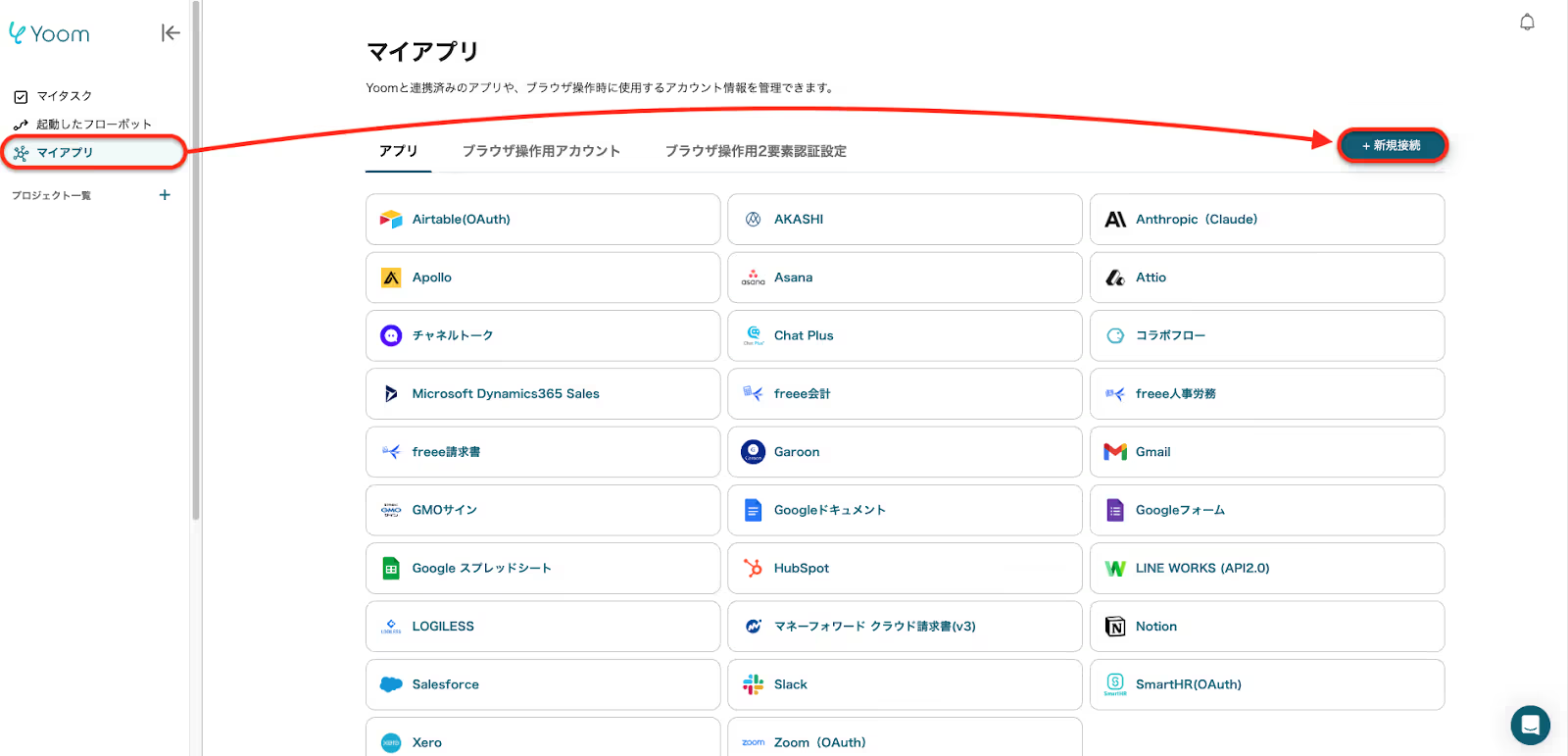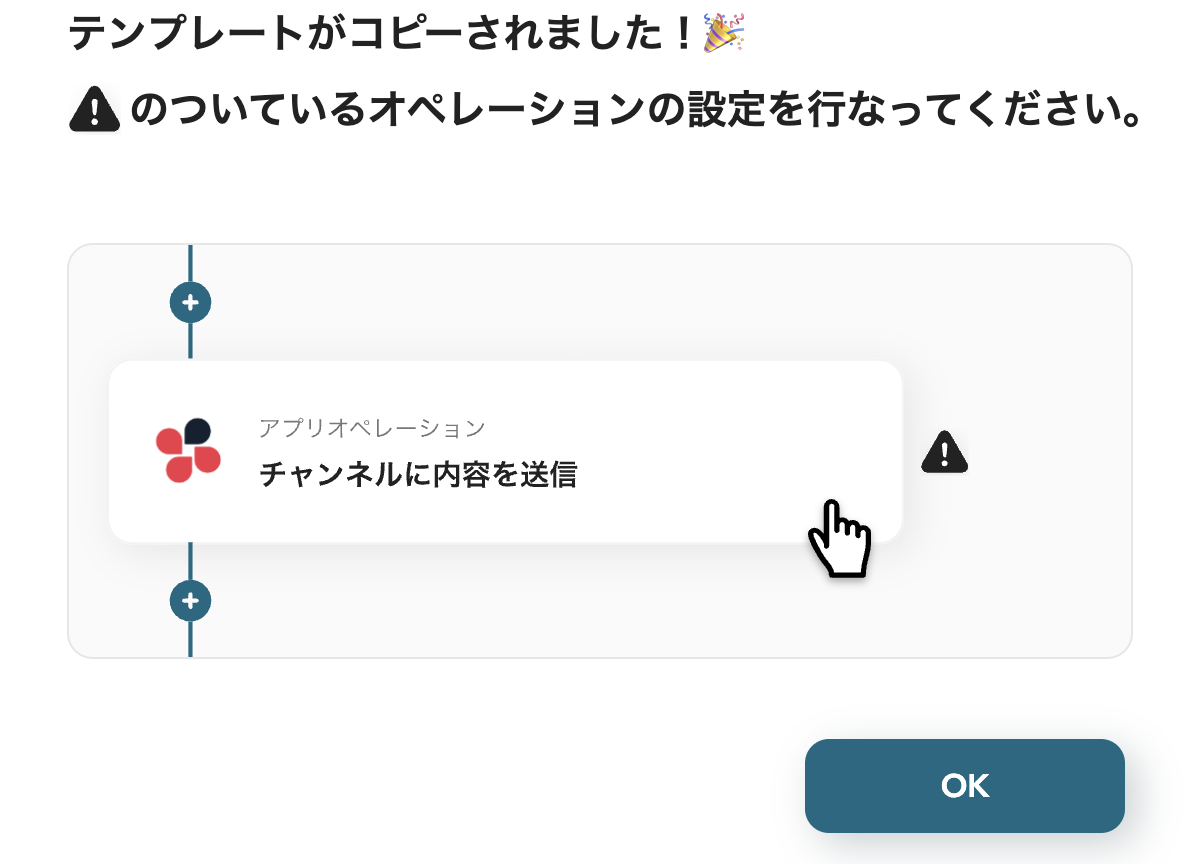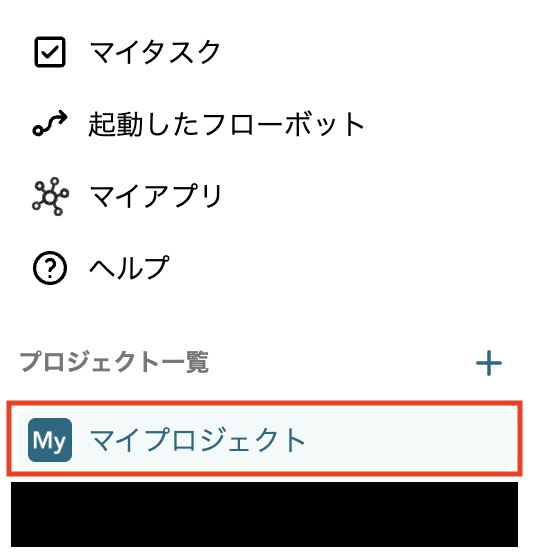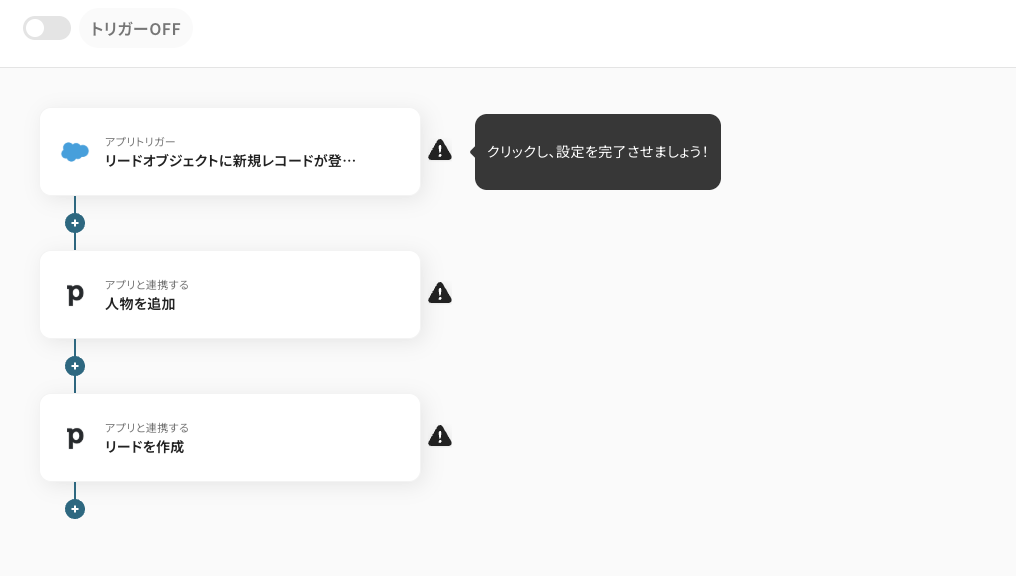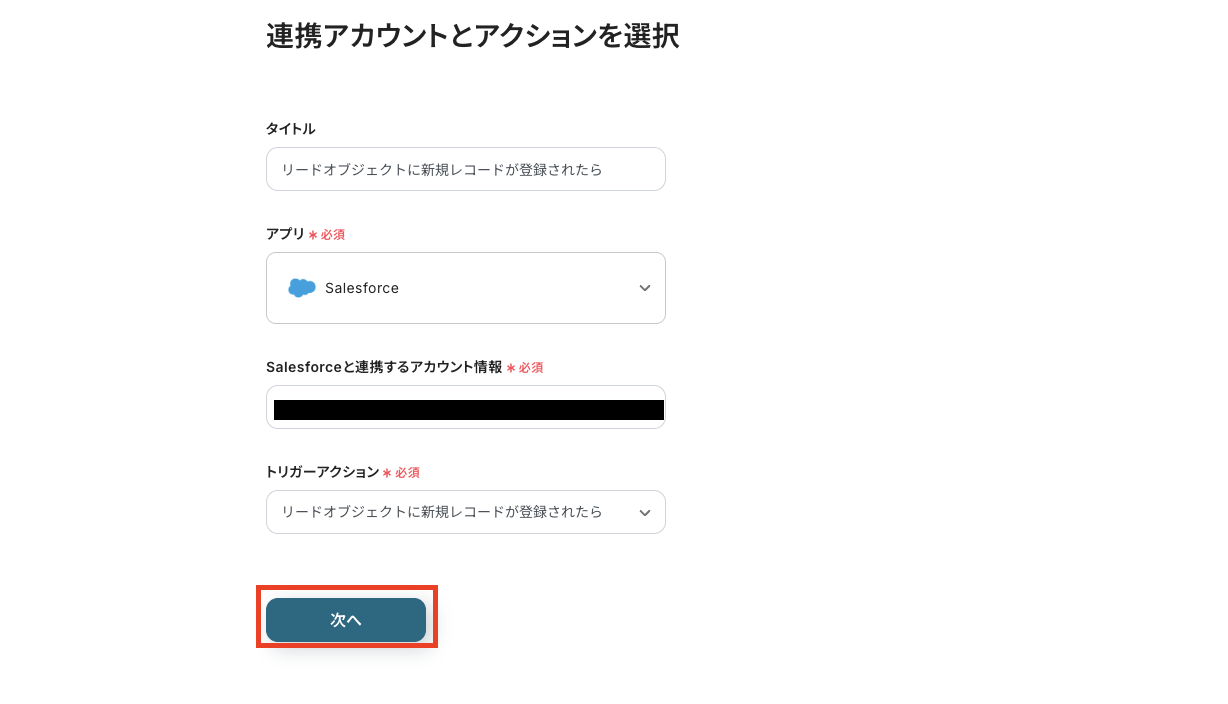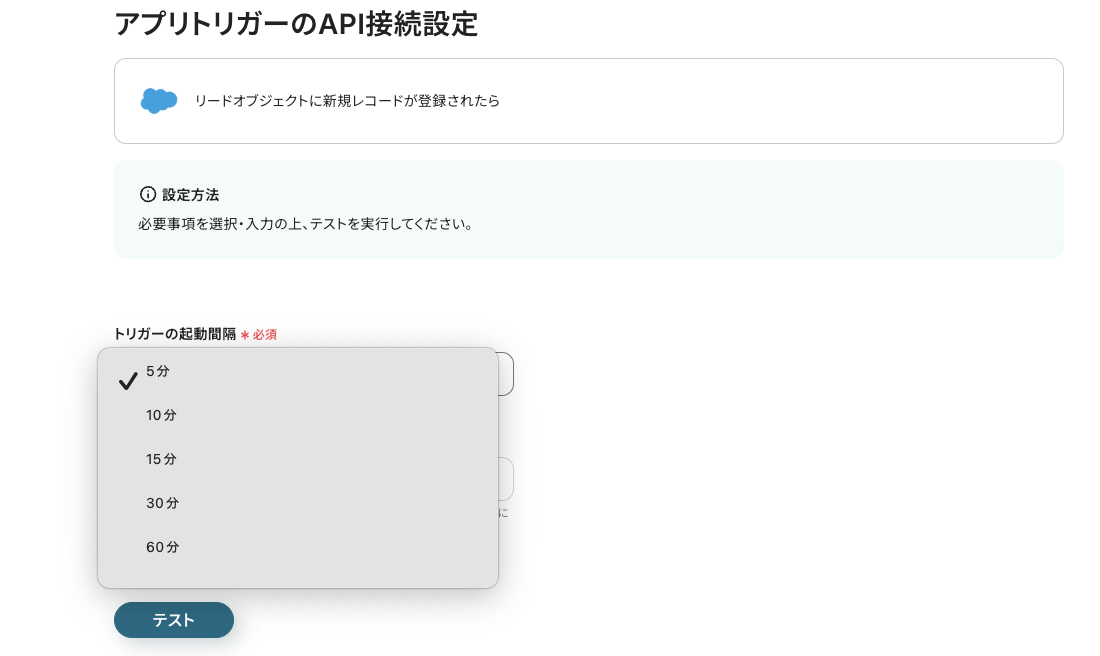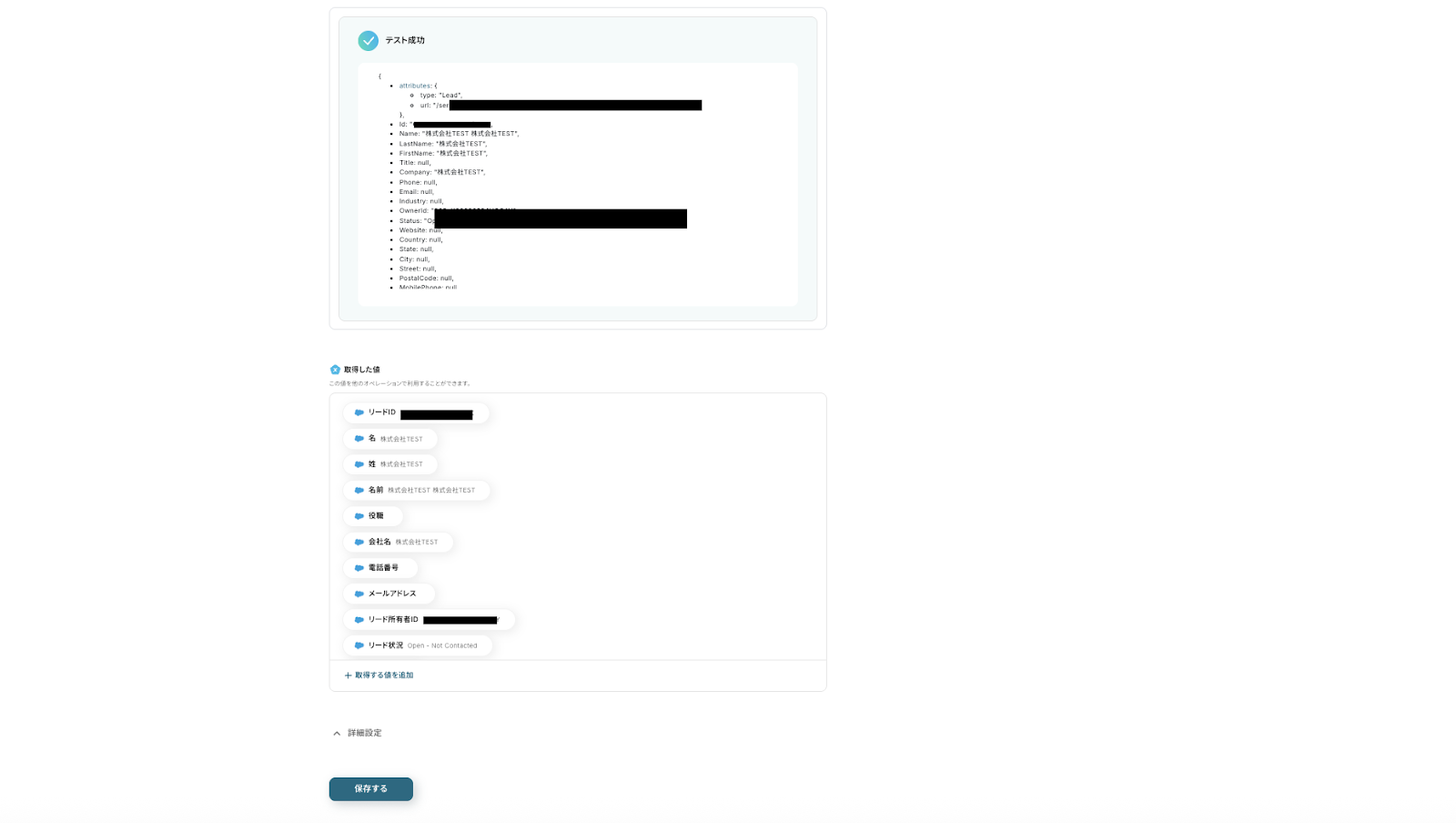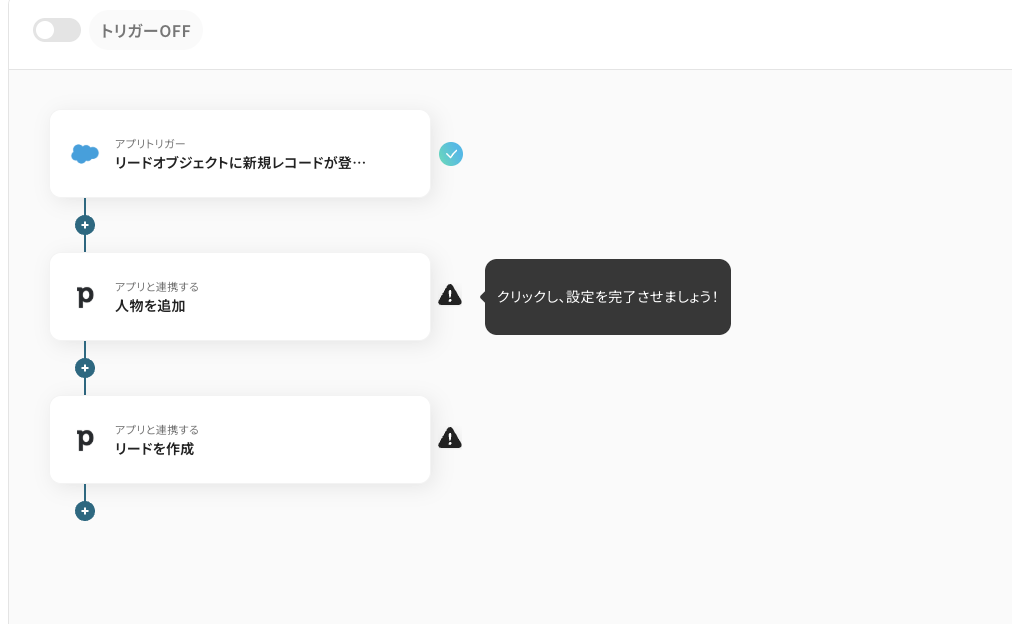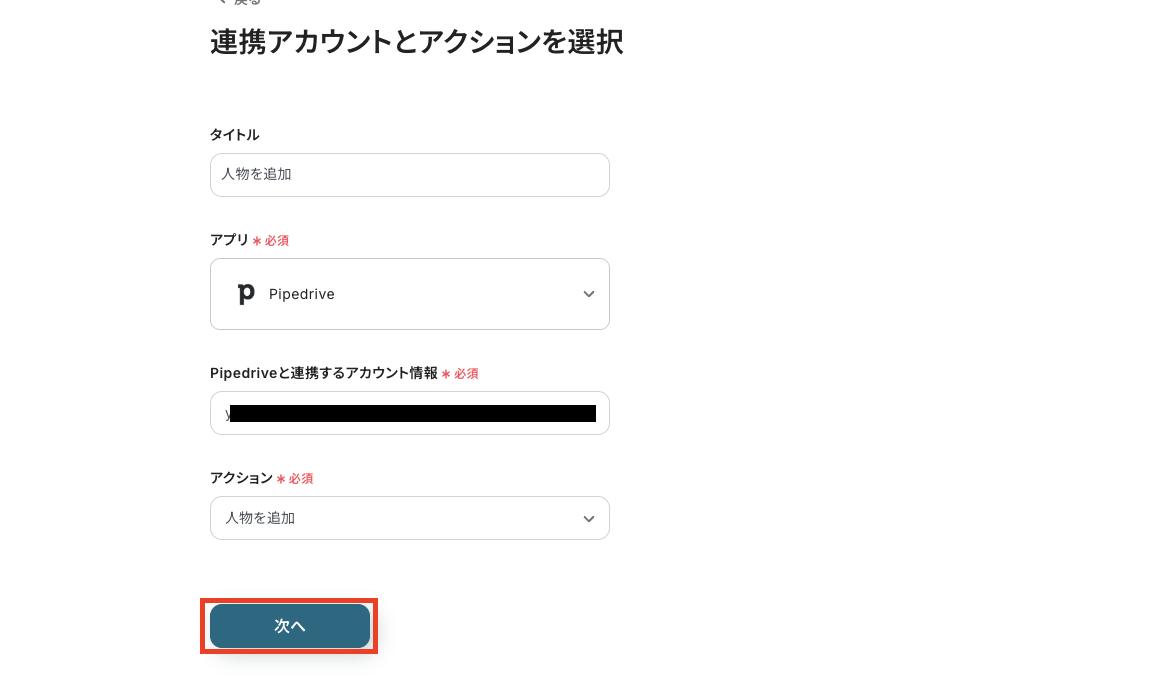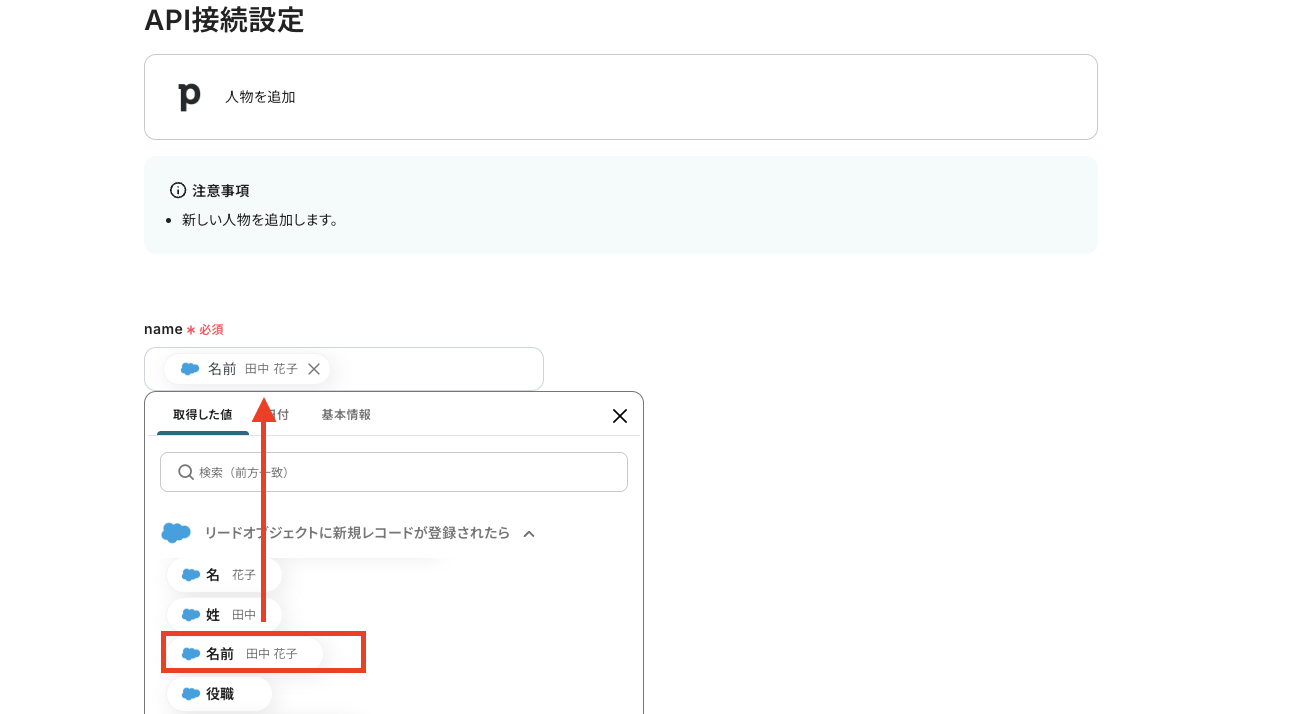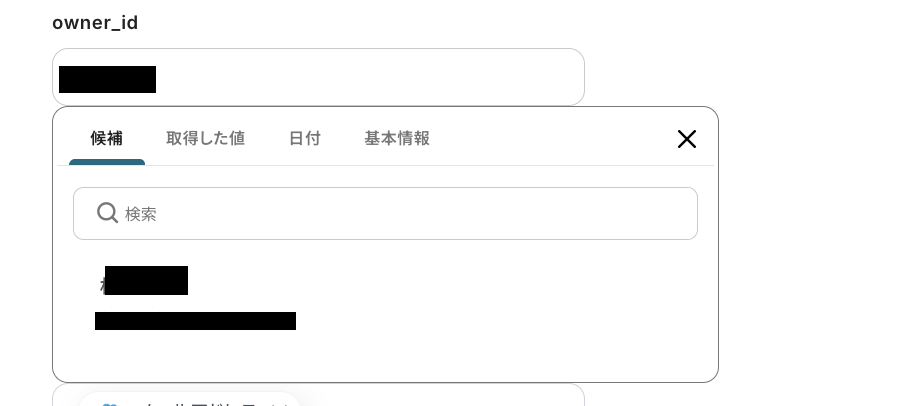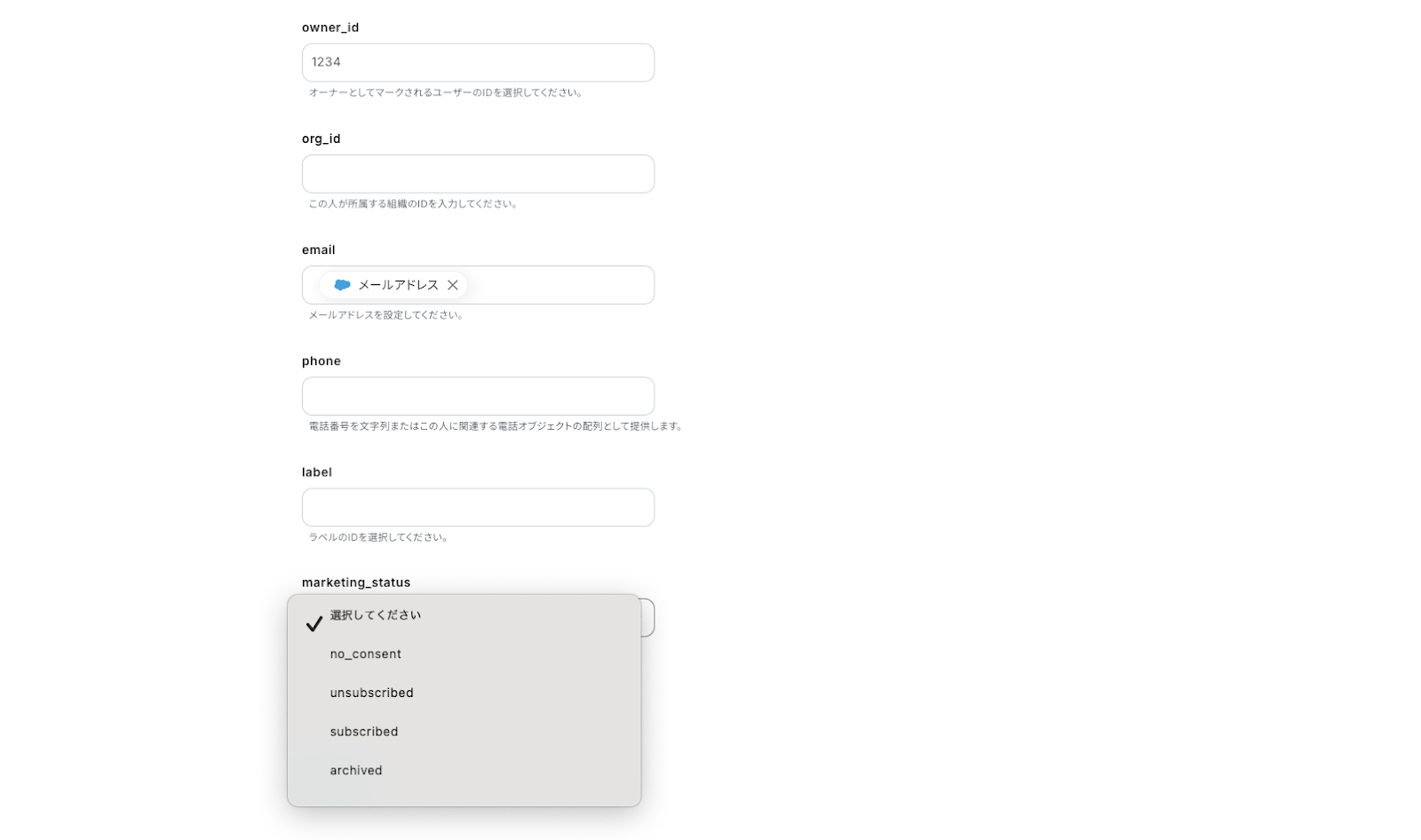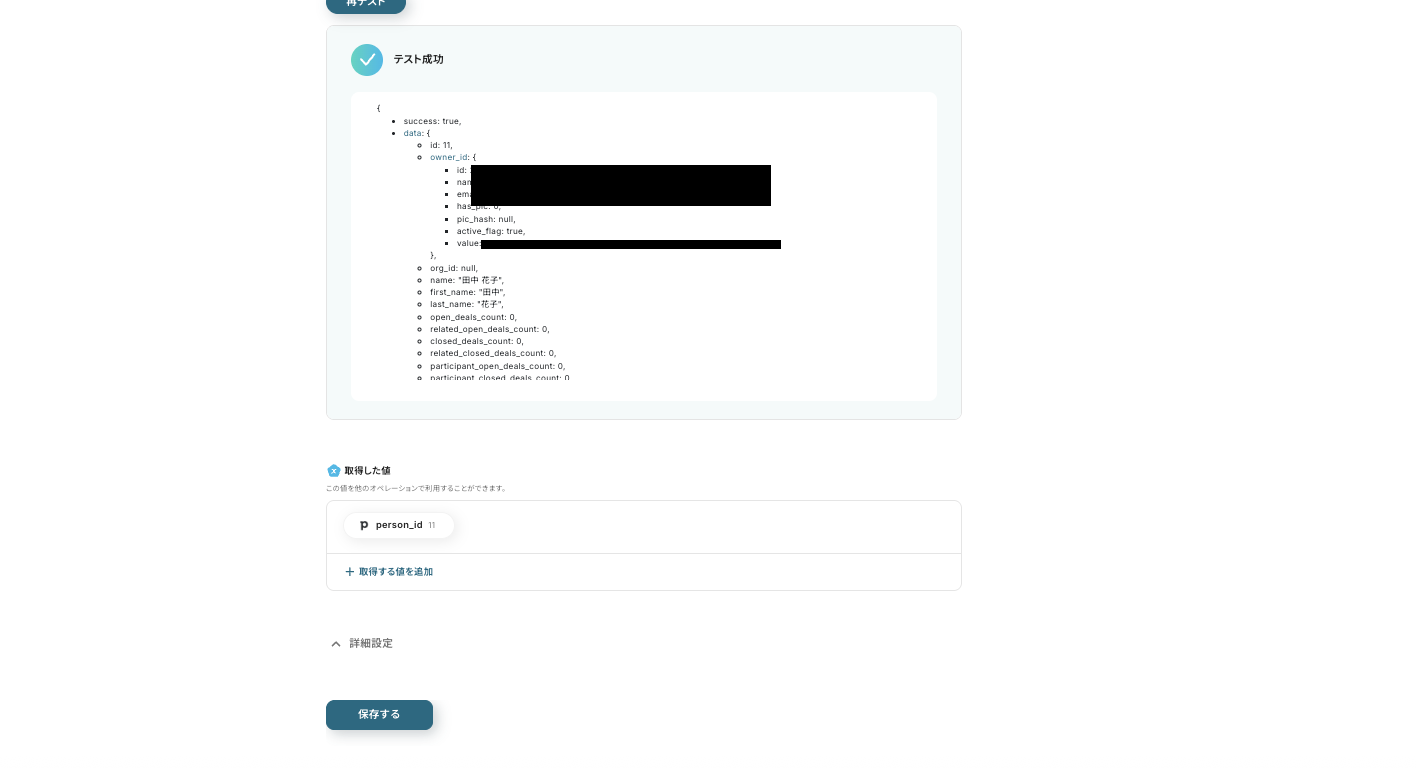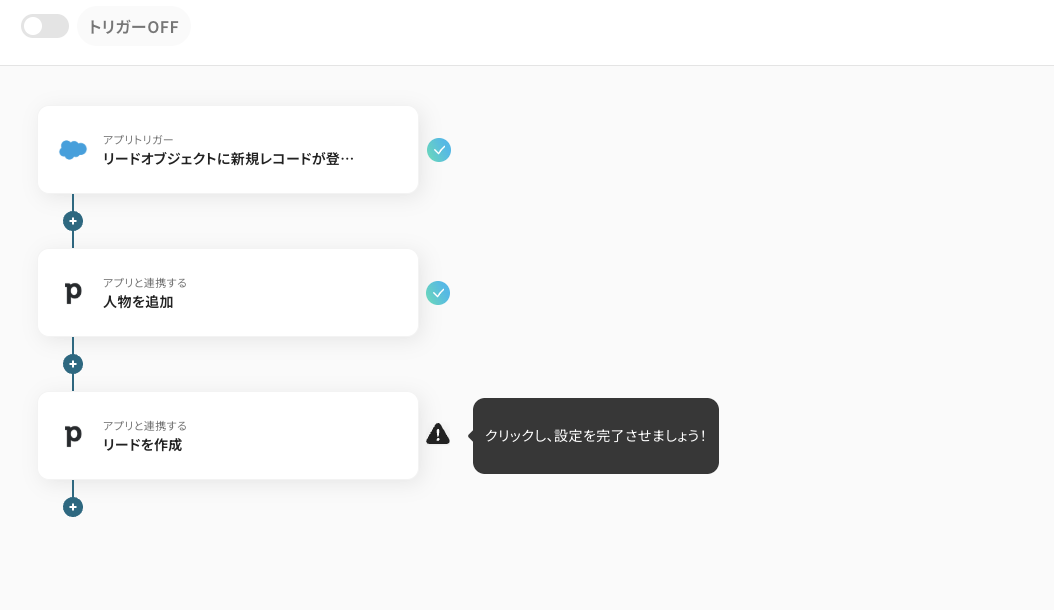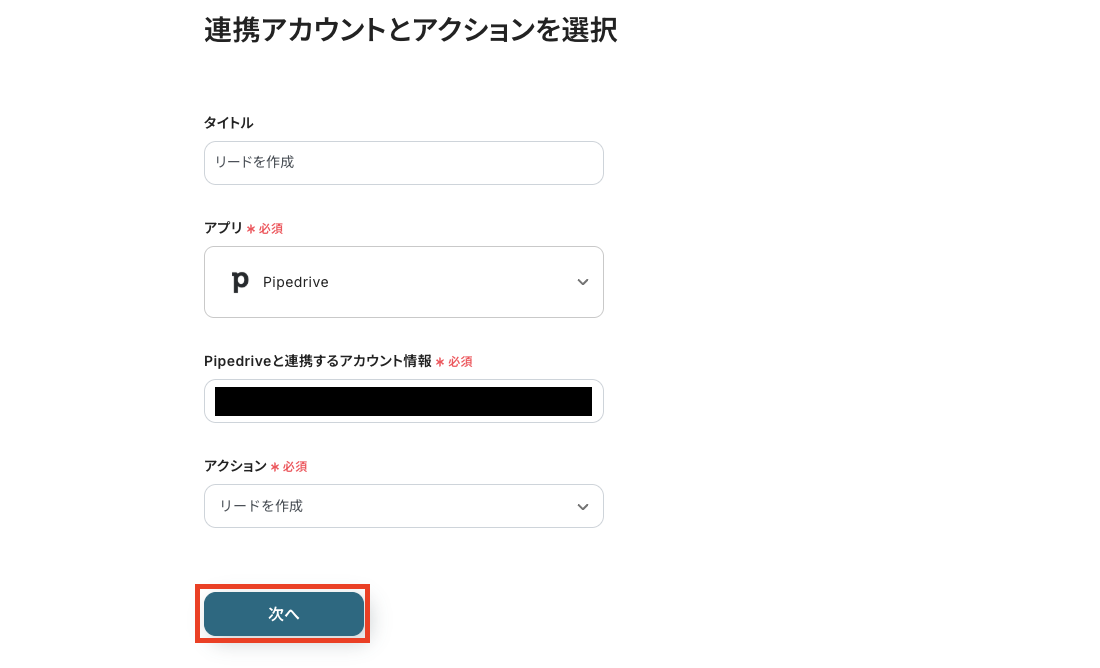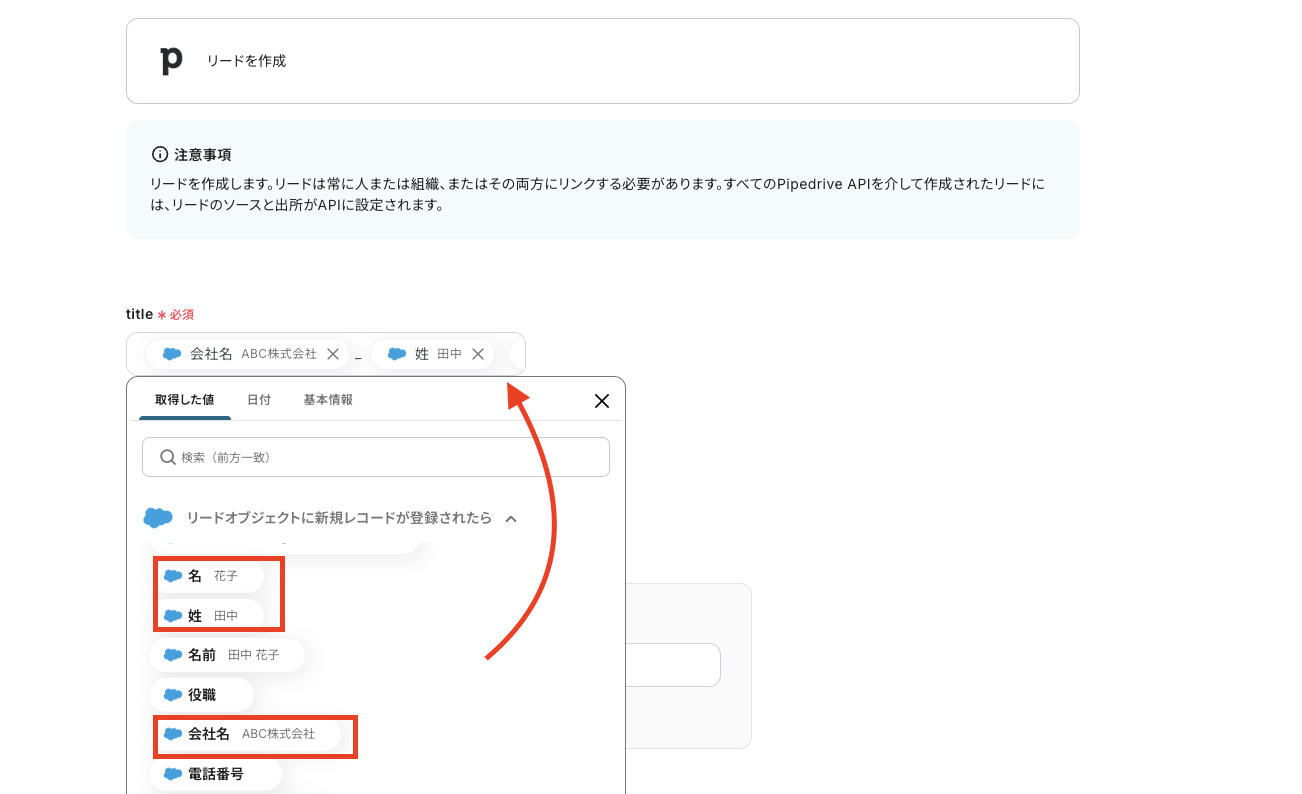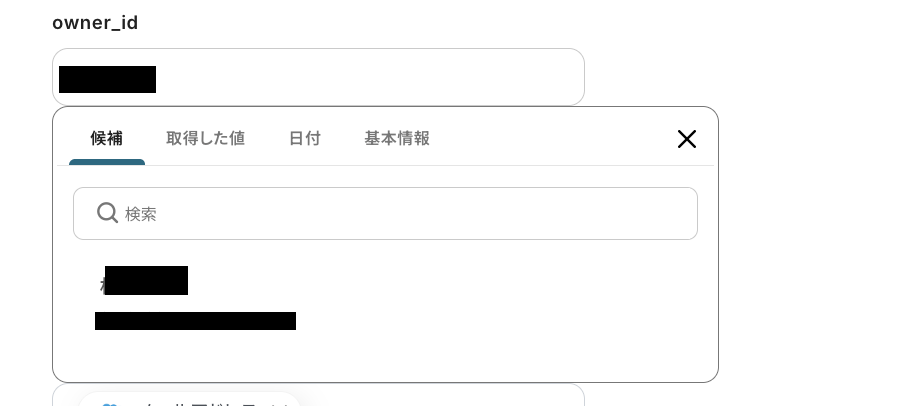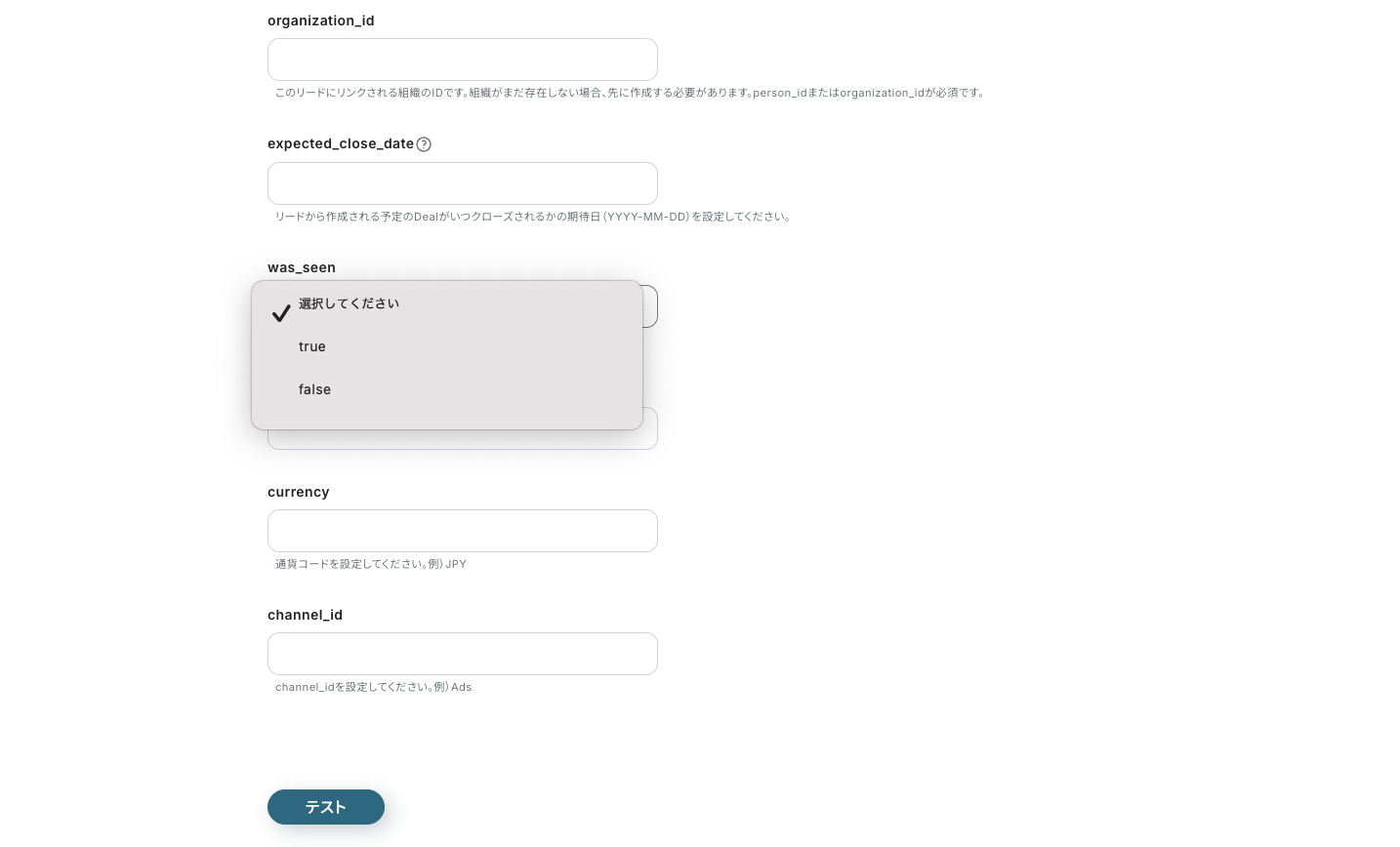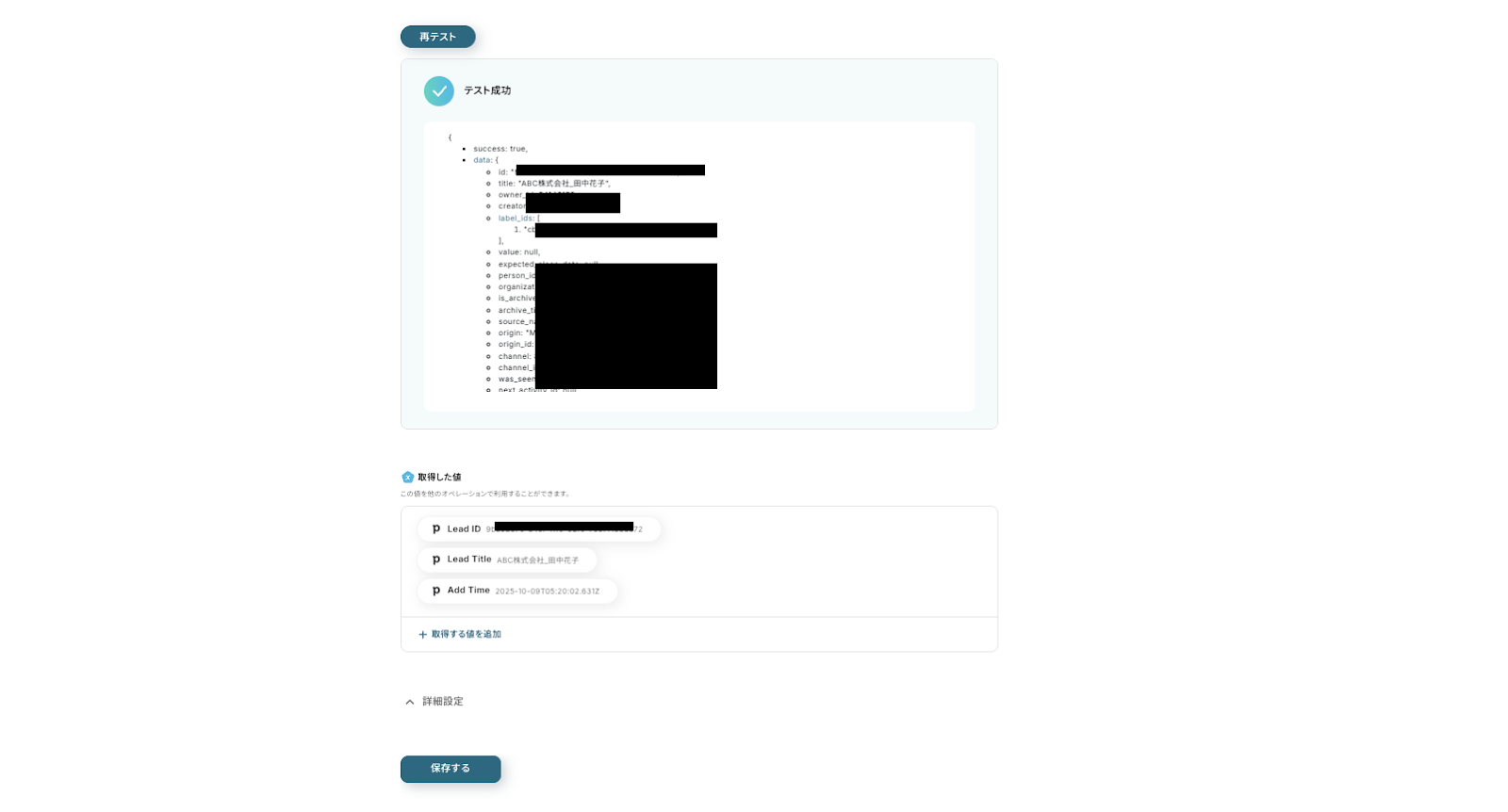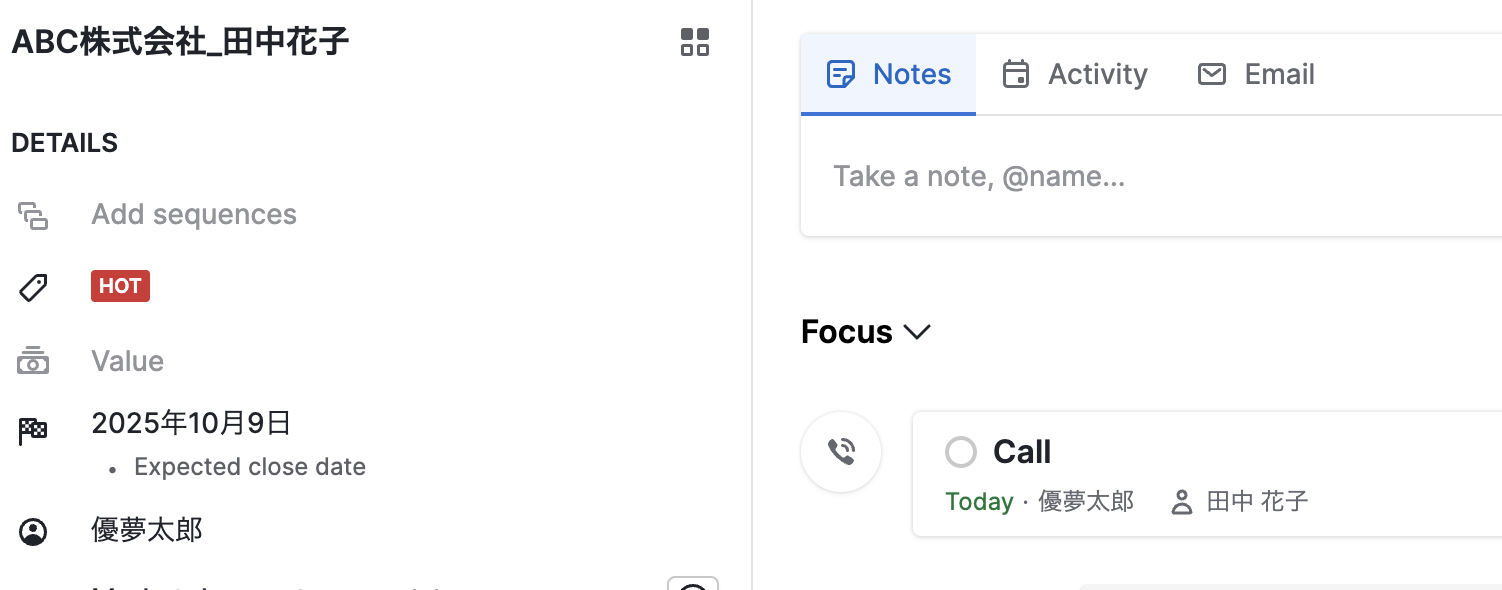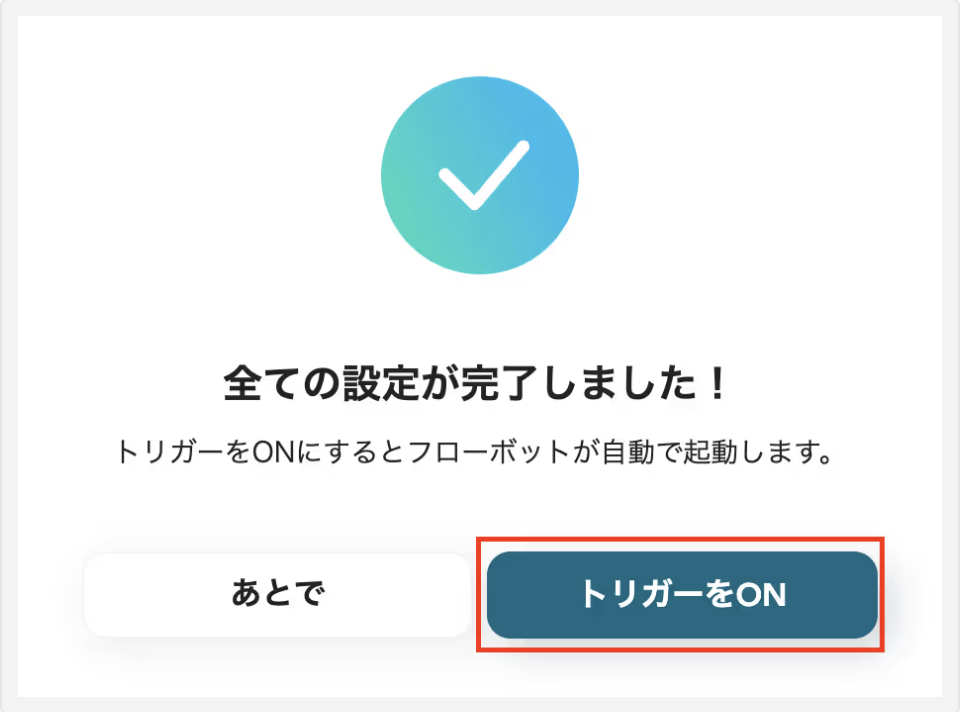Salesforceにリードが登録されたら、Pipedriveにリードを作成する
試してみる
■概要
SalesforceとPipedriveを併用しているものの、リード情報の転記を手作業で行っていませんか?
この作業は時間がかかるだけでなく、入力ミスといったヒューマンエラーの原因にもなり得ます。
このワークフローを活用すれば、Salesforceに新しいリードが登録されたタイミングで、Pipedriveへも自動でリード情報が作成されるため、こうした課題をスムーズに解消できます。
■このテンプレートをおすすめする方
・SalesforceとPipedrive間のデータ転記作業に手間を感じている営業担当者の方
・SalesforceからPipedriveへのリード連携を自動化し、営業活動を効率化したい方
・手作業によるSaaS間のデータ連携で、入力ミスや反映漏れにお困りの方
■注意事項
・Salesforce、PipedriveのそれぞれとYoomを連携してください。
・トリガーは5分、10分、15分、30分、60分の間隔で起動間隔を選択できます。
・プランによって最短の起動間隔が異なりますので、ご注意ください。
・Salesforceはチームプラン・サクセスプランでのみご利用いただけるアプリとなっております。フリープラン・ミニプランの場合は設定しているフローボットのオペレーションやデータコネクトはエラーとなりますので、ご注意ください。
・チームプランやサクセスプランなどの有料プランは、2週間の無料トライアルを行うことが可能です。無料トライアル中には制限対象のアプリを使用することができます。
「SalesforceとPipedrive、両方使っているけどデータ連携が大変…」
「Salesforceに登録したリード情報をいちいちPipedriveに手でコピー&ペーストするのは、時間がかかる…」
このように、複数のSaaS間での手作業によるデータ連携に、非効率さや課題を感じていませんか?
営業活動が活発になるほど、こうした単純な転記作業は大きな負担となっているでしょう。
そんな方におすすめしたいのが、Yoomの自動化フローボット!!
Salesforceに新しいリードが登録された瞬間に、自動でPipedriveにも同じ情報が作成されるフローボットを導入することで、入力ミスを心配することなく、正確性の高いデータ管理を実現します。
今回ご紹介する自動化の設定は、プログラミングなどの専門知識がなくても簡単に設定できるため、ぜひこの機会に導入して、日々の業務をもっと楽にしていきましょう!
とにかく早く試したい方へ
YoomにはSalesforceとPipedriveを連携するためのテンプレートが用意されているので、今すぐ試したい方は以下よりバナーをクリックしてスタートしましょう!
Salesforceにリードが登録されたら、Pipedriveにリードを作成する
試してみる
■概要
SalesforceとPipedriveを併用しているものの、リード情報の転記を手作業で行っていませんか?
この作業は時間がかかるだけでなく、入力ミスといったヒューマンエラーの原因にもなり得ます。
このワークフローを活用すれば、Salesforceに新しいリードが登録されたタイミングで、Pipedriveへも自動でリード情報が作成されるため、こうした課題をスムーズに解消できます。
■このテンプレートをおすすめする方
・SalesforceとPipedrive間のデータ転記作業に手間を感じている営業担当者の方
・SalesforceからPipedriveへのリード連携を自動化し、営業活動を効率化したい方
・手作業によるSaaS間のデータ連携で、入力ミスや反映漏れにお困りの方
■注意事項
・Salesforce、PipedriveのそれぞれとYoomを連携してください。
・トリガーは5分、10分、15分、30分、60分の間隔で起動間隔を選択できます。
・プランによって最短の起動間隔が異なりますので、ご注意ください。
・Salesforceはチームプラン・サクセスプランでのみご利用いただけるアプリとなっております。フリープラン・ミニプランの場合は設定しているフローボットのオペレーションやデータコネクトはエラーとなりますので、ご注意ください。
・チームプランやサクセスプランなどの有料プランは、2週間の無料トライアルを行うことが可能です。無料トライアル中には制限対象のアプリを使用することができます。
SalesforceとPipedriveを連携してできること
SalesforceとPipedriveのAPIを連携させれば、これまで手作業で行っていたツール間のデータ入力を自動化し、営業活動の効率向上が期待できます。
ここでは具体的な自動化の例を複数ご紹介しますので、気になる内容があれば、ぜひクリックしてみてください!
Salesforceにリードが登録されたら、Pipedriveにリードを作成する
Salesforceに新しいリードが登録されるたびに、その情報を手動でPipedriveに転記する作業は手間がかかるだけでなく、入力ミスも発生しがちです。
この連携を活用すれば、Salesforceへのリード登録をトリガーに、Pipedriveへも自動でリードが作成されるため、最新のリード情報を両方のツールで正確に同期できます。
Salesforceにリードが登録されたら、Pipedriveにリードを作成する
試してみる
■概要
SalesforceとPipedriveを併用しているものの、リード情報の転記を手作業で行っていませんか?
この作業は時間がかかるだけでなく、入力ミスといったヒューマンエラーの原因にもなり得ます。
このワークフローを活用すれば、Salesforceに新しいリードが登録されたタイミングで、Pipedriveへも自動でリード情報が作成されるため、こうした課題をスムーズに解消できます。
■このテンプレートをおすすめする方
・SalesforceとPipedrive間のデータ転記作業に手間を感じている営業担当者の方
・SalesforceからPipedriveへのリード連携を自動化し、営業活動を効率化したい方
・手作業によるSaaS間のデータ連携で、入力ミスや反映漏れにお困りの方
■注意事項
・Salesforce、PipedriveのそれぞれとYoomを連携してください。
・トリガーは5分、10分、15分、30分、60分の間隔で起動間隔を選択できます。
・プランによって最短の起動間隔が異なりますので、ご注意ください。
・Salesforceはチームプラン・サクセスプランでのみご利用いただけるアプリとなっております。フリープラン・ミニプランの場合は設定しているフローボットのオペレーションやデータコネクトはエラーとなりますので、ご注意ください。
・チームプランやサクセスプランなどの有料プランは、2週間の無料トライアルを行うことが可能です。無料トライアル中には制限対象のアプリを使用することができます。
Salesforceに商談オブジェクトが登録されたら、Pipedriveに取引を追加する
Salesforceで新しい商談が作成された際に、Pipedrive側にも取引情報として手動で登録しているケースも多いのではないでしょうか。
この自動化を設定することで、Salesforceの商談情報を基にPipedriveの取引が自動で追加されるようになります。
担当者はデータ入力作業から解放され、よりスピーディーな案件対応が可能となるでしょう。
Salesforceに商談オブジェクトが登録されたら、Pipedriveに取引を追加する
試してみる
■概要
SalesforceとPipedrive、両方のSaaSで顧客情報を管理していると、データの二重入力や転記作業が発生しがちではないでしょうか?
特に、Salesforceで新しい商談が発生するたびに、手動でPipedriveへ取引情報を登録する作業は、手間がかかるだけでなく入力ミスも懸念されます。
このワークフローを利用することで、Salesforceへの商談登録をトリガーとして、Pipedriveへ自動で取引を追加する仕組みを構築でき、これらの課題を解消します。
■このテンプレートをおすすめする方
・SalesforceとPipedriveを併用し、商談情報の手入力に手間を感じている営業担当者の方
・SalesforceからPipedriveへのデータ転記ミスをなくし、情報の正確性を高めたいと考えている方
・SaaS間の連携を自動化することで、営業プロセスの効率化を進めたいマネージャーの方
■注意事項
・Salesforce、PipedriveのそれぞれとYoomを連携してください。
・トリガーは5分、10分、15分、30分、60分の間隔で起動間隔を選択できます。
・プランによって最短の起動間隔が異なりますので、ご注意ください。
・Salesforceはチームプラン・サクセスプランでのみご利用いただけるアプリとなっております。フリープラン・ミニプランの場合は設定しているフローボットのオペレーションやデータコネクトはエラーとなりますので、ご注意ください。
・チームプランやサクセスプランなどの有料プランは、2週間の無料トライアルを行うことが可能です。無料トライアル中には制限対象のアプリを使用することができます。
SalesforceとPipedriveの連携フローを作ってみよう
それでは、実際にSalesforceとPipedriveを連携させる自動化フローを作成していきましょう!
今回は、ノーコードツールYoomを使って設定を進めていきます。
もしまだYoomのアカウントをお持ちでない場合は、こちらの登録フォームからアカウントを発行しておきましょう。
※今回連携するアプリの公式サイト:Salesforce/Pipedrive
[Yoomとは]
フローの作成方法
今回はSalesforceにリードが登録されたら、Pipedriveにリードを作成するフローを作成していきます!
作成の流れは大きく分けて以下です。
- SalesforceとPipedriveをマイアプリ連携
- 該当のテンプレートをコピー
- Salesforceのトリガー設定およびPipedriveのアクション設定
- トリガーをONにし、フローが起動するかを確認
Salesforceにリードが登録されたら、Pipedriveにリードを作成する
試してみる
■概要
SalesforceとPipedriveを併用しているものの、リード情報の転記を手作業で行っていませんか?
この作業は時間がかかるだけでなく、入力ミスといったヒューマンエラーの原因にもなり得ます。
このワークフローを活用すれば、Salesforceに新しいリードが登録されたタイミングで、Pipedriveへも自動でリード情報が作成されるため、こうした課題をスムーズに解消できます。
■このテンプレートをおすすめする方
・SalesforceとPipedrive間のデータ転記作業に手間を感じている営業担当者の方
・SalesforceからPipedriveへのリード連携を自動化し、営業活動を効率化したい方
・手作業によるSaaS間のデータ連携で、入力ミスや反映漏れにお困りの方
■注意事項
・Salesforce、PipedriveのそれぞれとYoomを連携してください。
・トリガーは5分、10分、15分、30分、60分の間隔で起動間隔を選択できます。
・プランによって最短の起動間隔が異なりますので、ご注意ください。
・Salesforceはチームプラン・サクセスプランでのみご利用いただけるアプリとなっております。フリープラン・ミニプランの場合は設定しているフローボットのオペレーションやデータコネクトはエラーとなりますので、ご注意ください。
・チームプランやサクセスプランなどの有料プランは、2週間の無料トライアルを行うことが可能です。無料トライアル中には制限対象のアプリを使用することができます。
Yoomを利用していない方は、こちらから無料登録をしてください。
すでにYoomを利用している方はログインしましょう。
ステップ1:SalesforceとPipedriveをマイアプリ連携
まずはYoomとフローボットで使用するアプリを接続していきましょう。
これをマイアプリ連携といいます。
Yoomアカウントにログイン後、左欄の「マイアプリ」をクリックして「新規接続」からアプリを検索してください。
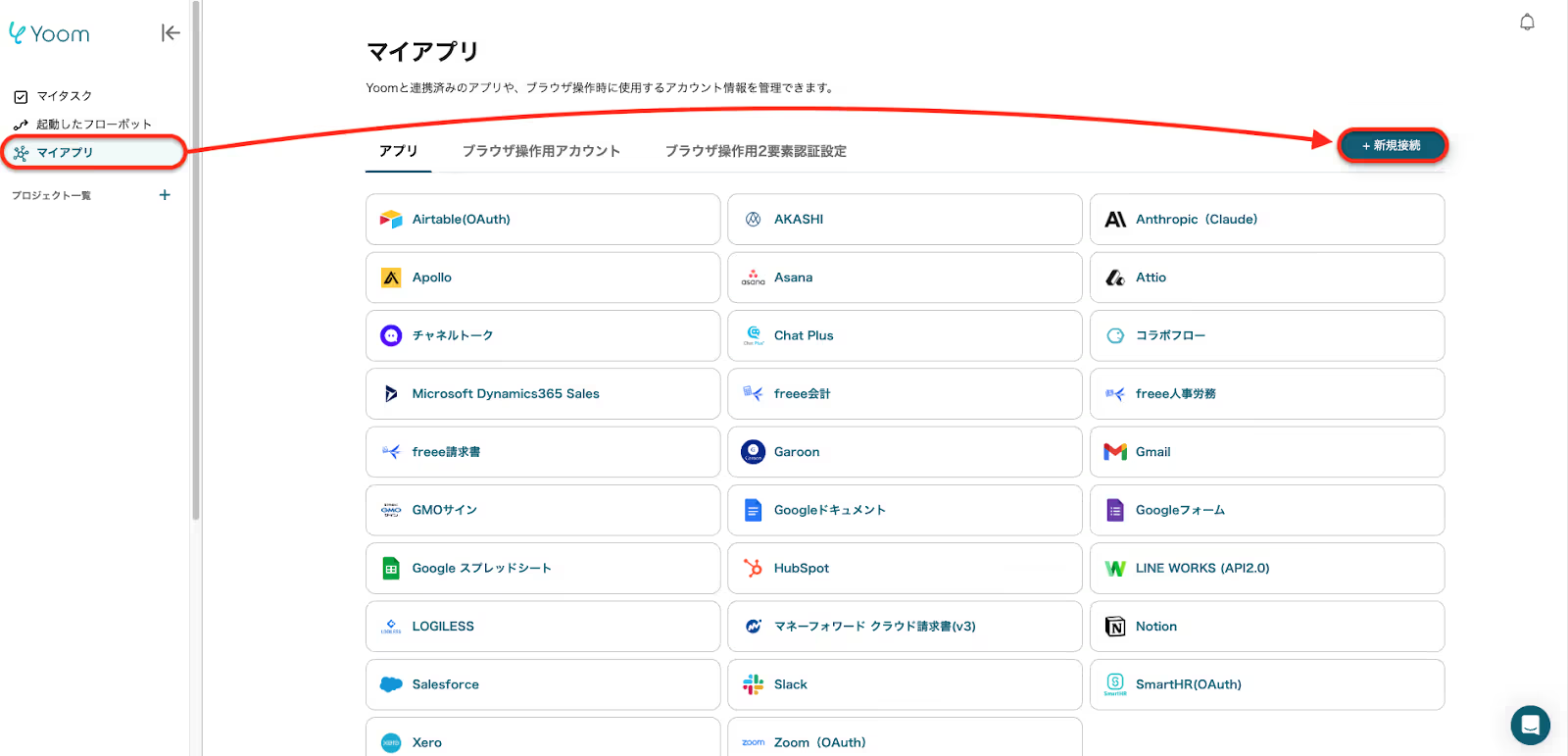
<Salesforceの登録方法>
以下の解説をご参照ください。
- Salesforceは、チームプラン・サクセスプランをご利用の方向けのアプリです。
フリープランやミニプランで使うと、フローボットのオペレーションやデータコネクトがエラーになってしまうのでご注意ください。
- 有料プラン(チームプラン・サクセスプラン)には2週間の無料トライアルがあります。
トライアル期間中なら、普段は制限されているSalesforceも問題なくお試しいただけます。
ぜひこの機会にいろいろと体験してみてくださいね。
- 料金プランについて
まずは、Salesforceの登録が完了しました!
<Pipedriveの登録方法>
以下の解説をご参照ください。
これでPipedriveの登録も完了!
2つのアプリがYoomアカウントに接続できました。
ステップ2:テンプレートのコピー
Yoomアカウントに対象のアプリの新規接続が完了していることを確認後、Yoomにログインし、以下バナーの「試してみる」をクリックしてください。
Salesforceにリードが登録されたら、Pipedriveにリードを作成する
試してみる
■概要
SalesforceとPipedriveを併用しているものの、リード情報の転記を手作業で行っていませんか?
この作業は時間がかかるだけでなく、入力ミスといったヒューマンエラーの原因にもなり得ます。
このワークフローを活用すれば、Salesforceに新しいリードが登録されたタイミングで、Pipedriveへも自動でリード情報が作成されるため、こうした課題をスムーズに解消できます。
■このテンプレートをおすすめする方
・SalesforceとPipedrive間のデータ転記作業に手間を感じている営業担当者の方
・SalesforceからPipedriveへのリード連携を自動化し、営業活動を効率化したい方
・手作業によるSaaS間のデータ連携で、入力ミスや反映漏れにお困りの方
■注意事項
・Salesforce、PipedriveのそれぞれとYoomを連携してください。
・トリガーは5分、10分、15分、30分、60分の間隔で起動間隔を選択できます。
・プランによって最短の起動間隔が異なりますので、ご注意ください。
・Salesforceはチームプラン・サクセスプランでのみご利用いただけるアプリとなっております。フリープラン・ミニプランの場合は設定しているフローボットのオペレーションやデータコネクトはエラーとなりますので、ご注意ください。
・チームプランやサクセスプランなどの有料プランは、2週間の無料トライアルを行うことが可能です。無料トライアル中には制限対象のアプリを使用することができます。
コピーが完了すると、以下のように表示されます。
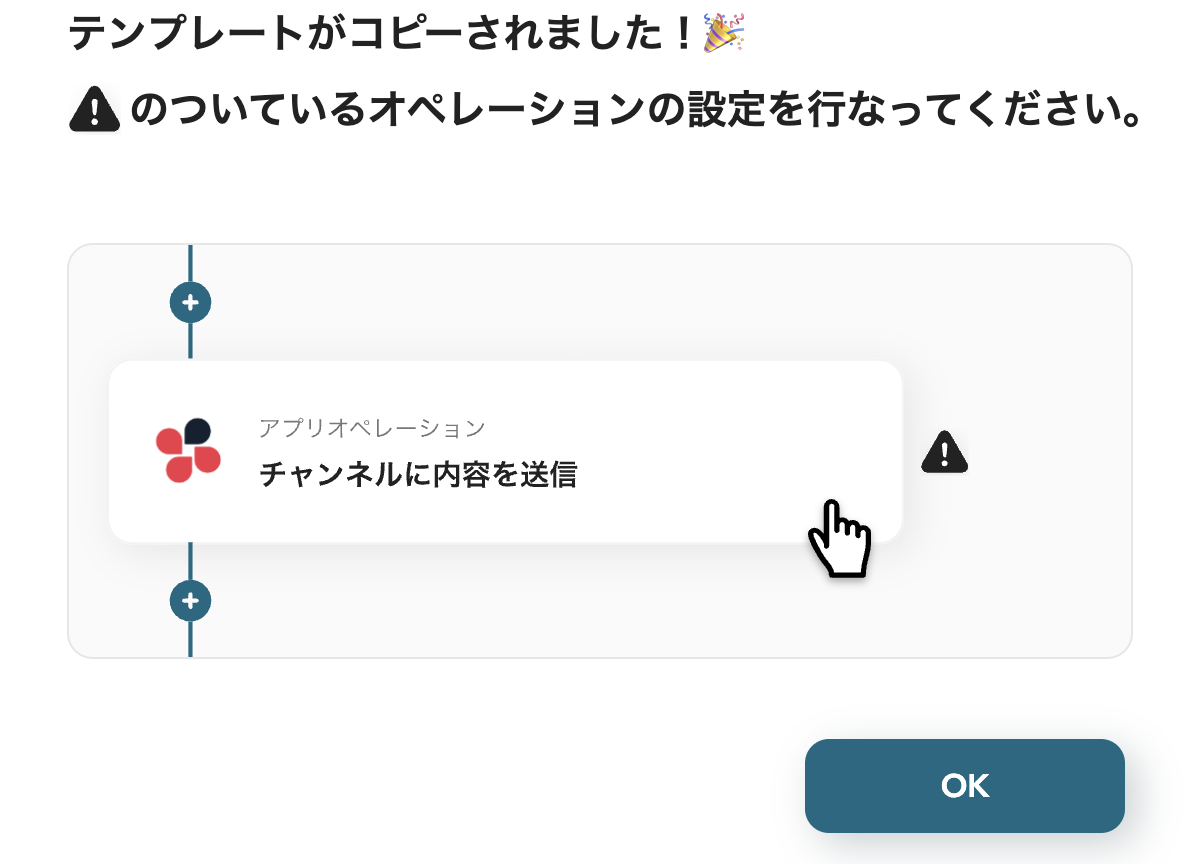
コピーされたテンプレートは、Yoomアカウントの『マイプロジェクト』に格納されるので、こちらも確認してみてくださいね。
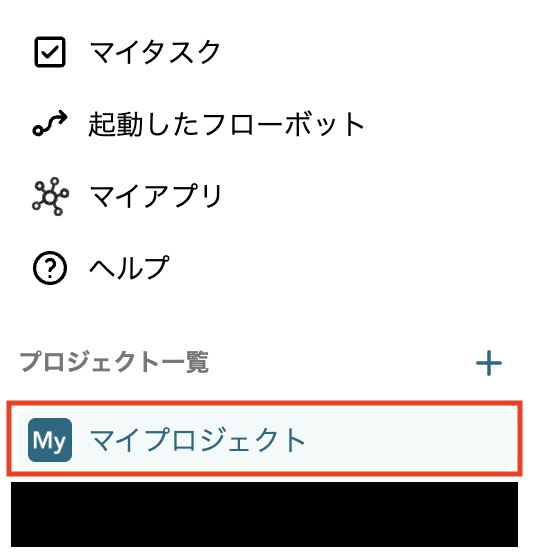
ステップ3:Salesforceのトリガーアクション設定
さっそく、フローボットの設定を進めていきます!
Yoomアカウントの画面左側のマイプロジェクトから「【コピー】Salesforceにリードが登録されたら、Pipedriveにリードを作成する」をクリックしてください。
(すぐに作成に着手する方は、コピー後の画面から始めましょう!)
以下画面のようにテンプレート内容が表示されます。
トリガー(フローボットの起点となるアクション)の「リードオブジェクトに新規レコードが登録されたら」をクリックしてください。
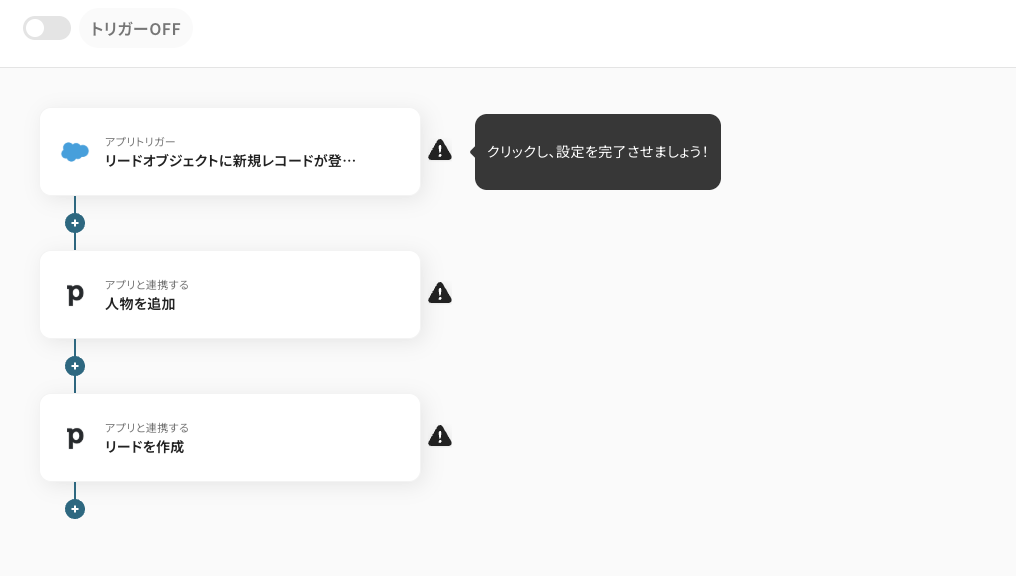
移行後の画面で連携するアカウント情報が正しいかを確認してください。
確認後、[次へ]をクリックして進みましょう。
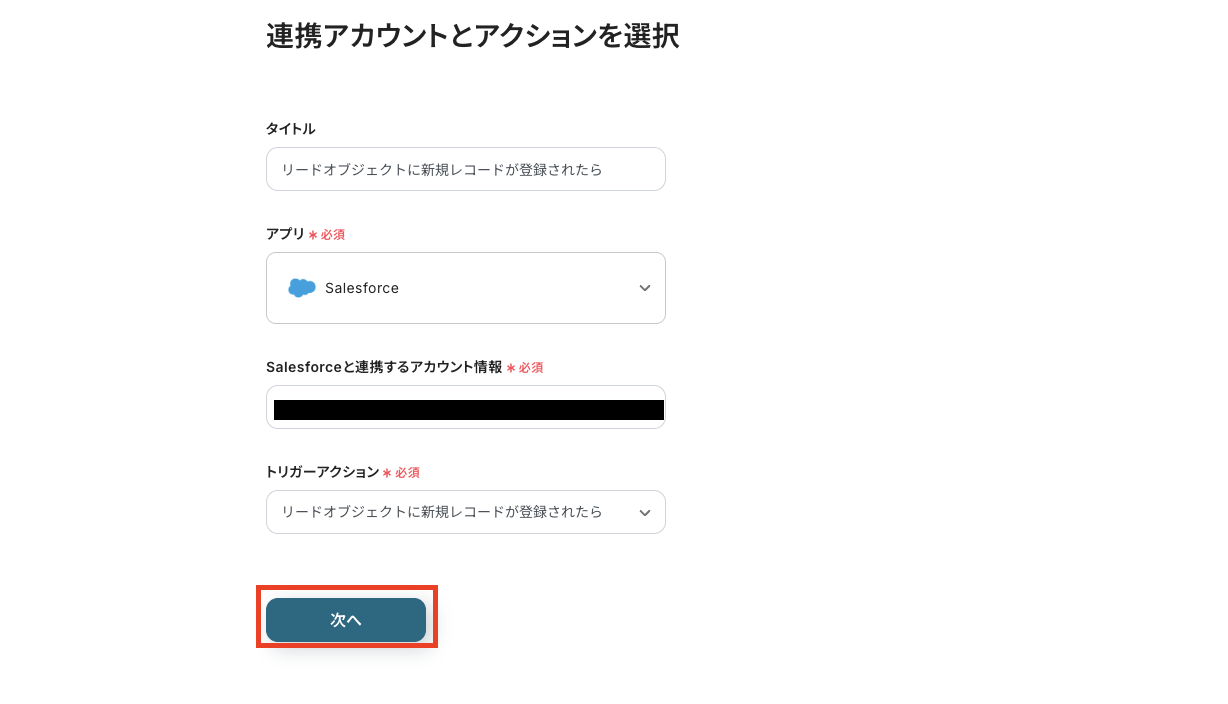
次の画面で「トリガーの起動間隔」を設定しましょう。
起動間隔とは、トリガーとなるアクションの何分後にフローボットを起動するか、というものです。
※トリガーの起動タイミングは、5分、10分、15分、30分、60分のいずれかで設定できます。
ご利用プランによって、設定できるトリガーの最短間隔が違うので、その点は要チェックです。
なお、基本的にはそのプランの最短の起動間隔にしてお使いいただくことをおすすめします。
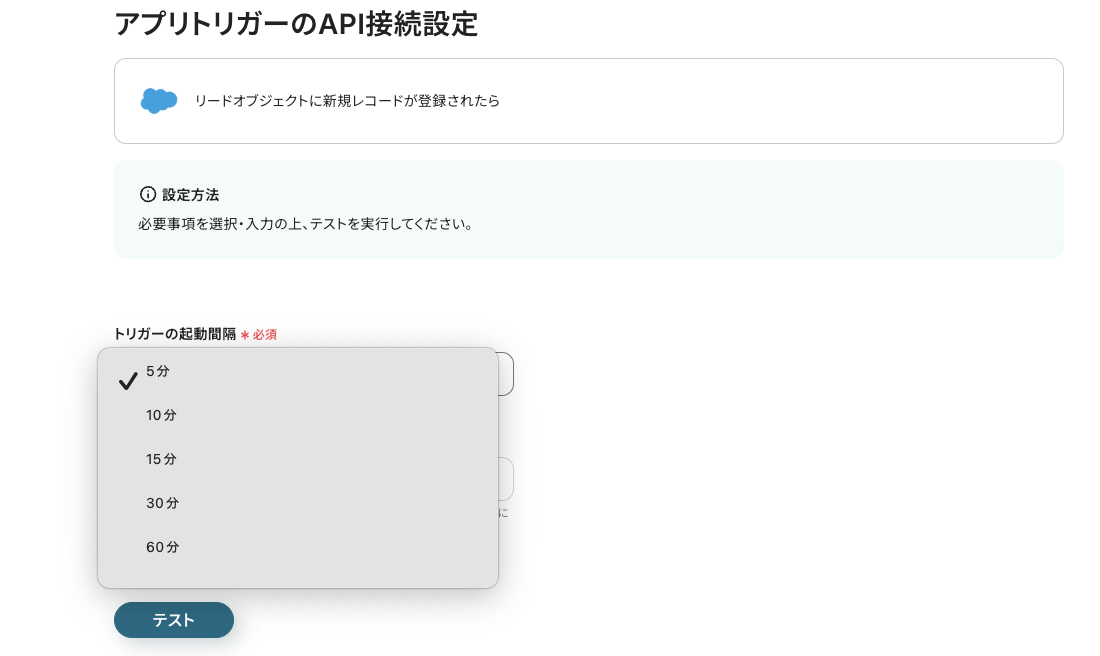
「マイドメインURL」に注釈に沿って情報を入力しましょう。
設定後、フローボットの起動条件となるイベント(リードオブジェクトに新規レコードが登録する)を実行し、[テスト]をクリックします。

テストが成功すると、以下のように表示されて登録した内容が取得できました!
テスト完了を確認して『保存する』を押しましょう。
このステップで取得した値はこの後のステップで活用できます。
後続のアクションを設定する際に、変数として活用できるので、ここで得た情報をそのままPipedriveに反映できるようになりますよ!
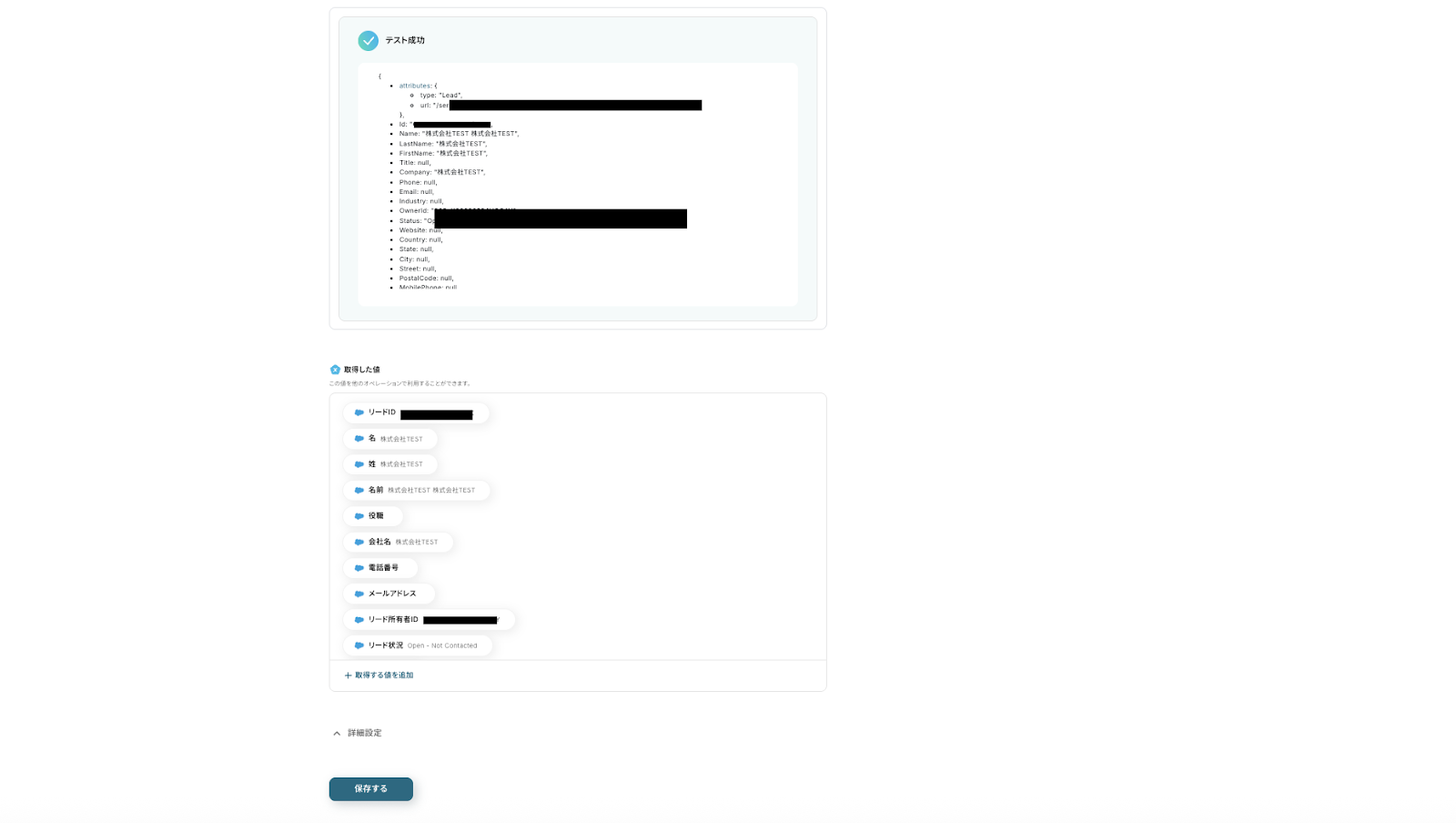
ステップ4:Pipedriveに人物情報を追加する設定
次に、2つ目の「人物を追加」をクリックしてください。
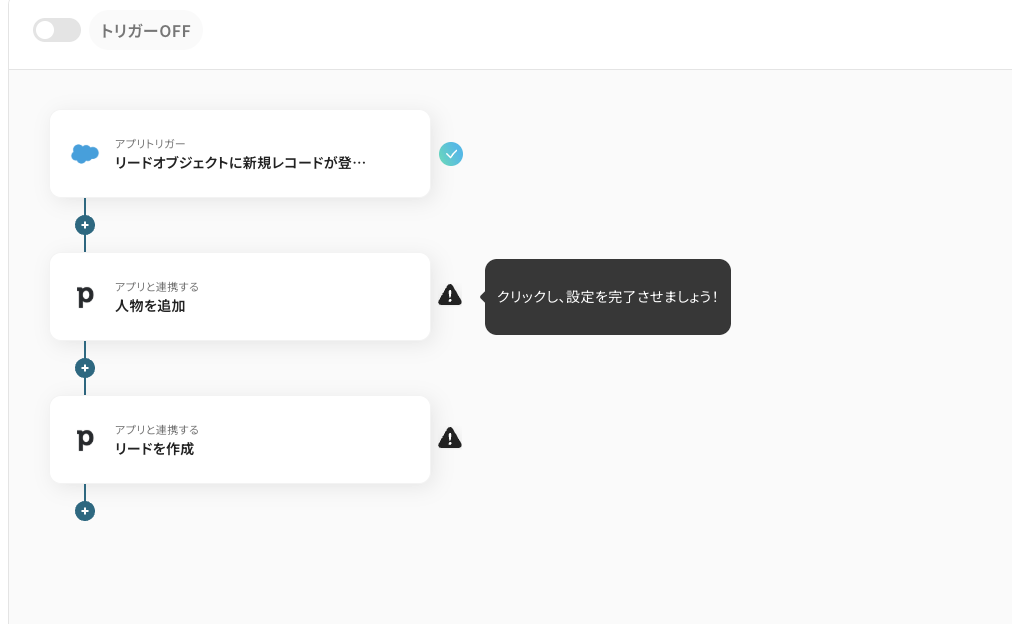
連携するアカウント情報を確認しましょう。
[次へ]を押します。
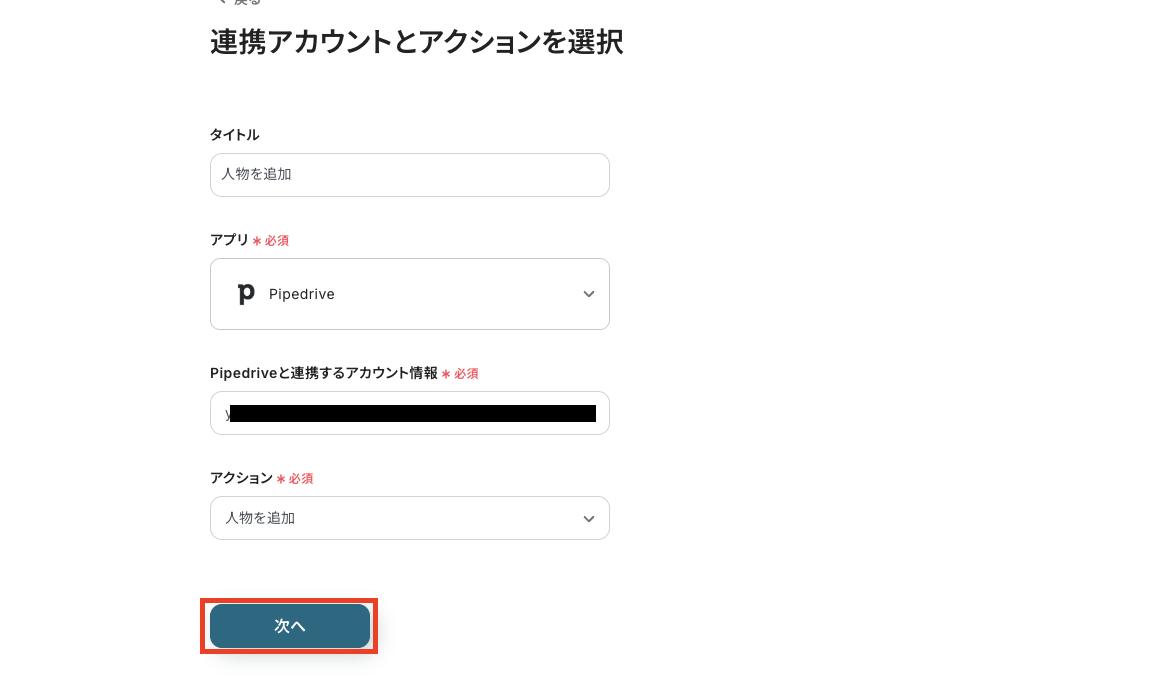
「name」や「email」は以下の画像のように、前ステップで取得した値を設定します。
取得した値を使用せずに手入力すると、ずっと同じ名前やメールアドレスが反映されエラーとなってしまうので注意が必要です。
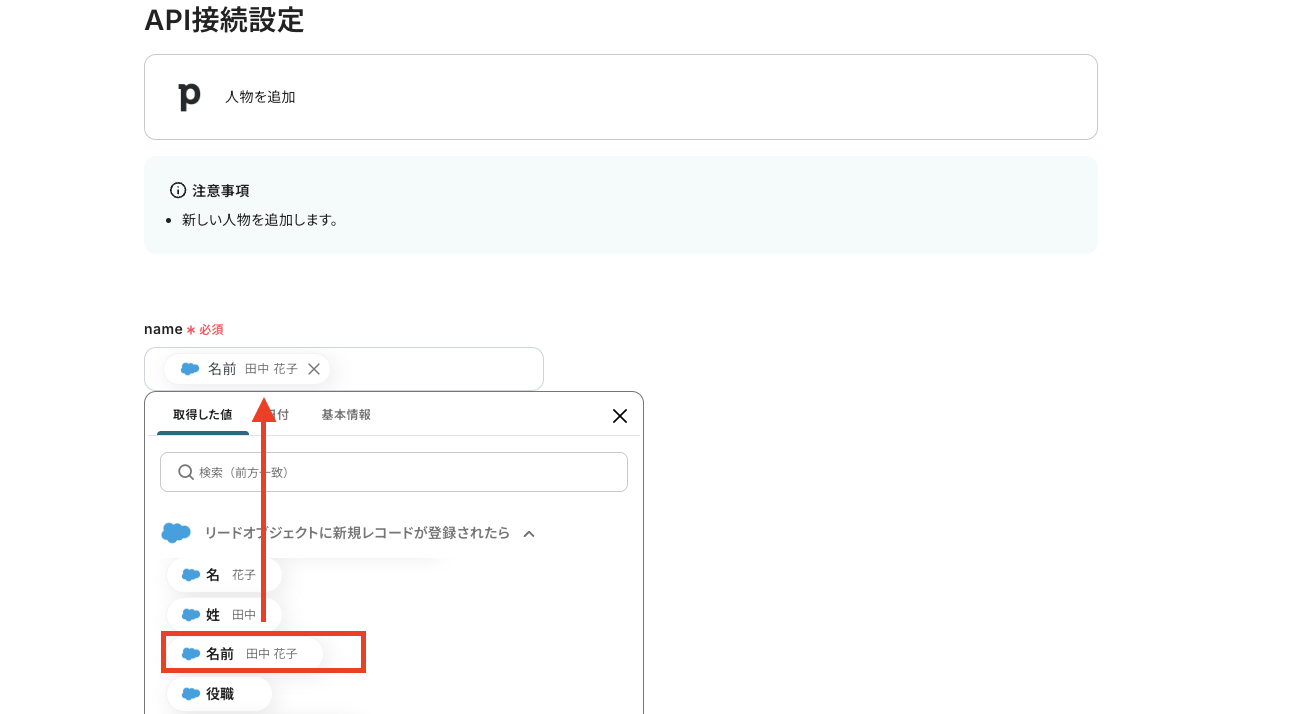
「owner_id」「label」は、入力バーをクリックすると、連携したアカウントに基づいた情報が表示されるので、こちらから該当するものを選択しましょう。
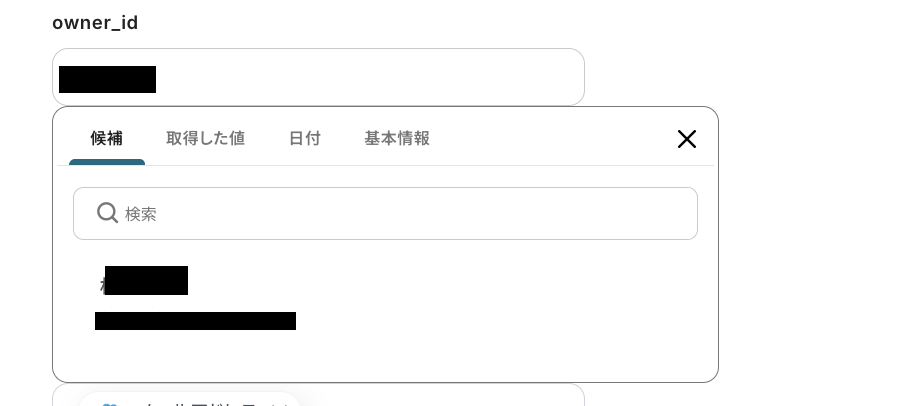
その他の項目は任意設定です。
『候補』やプルダウンから情報を選択したり、運用状況に合わせて適宜入力してください。
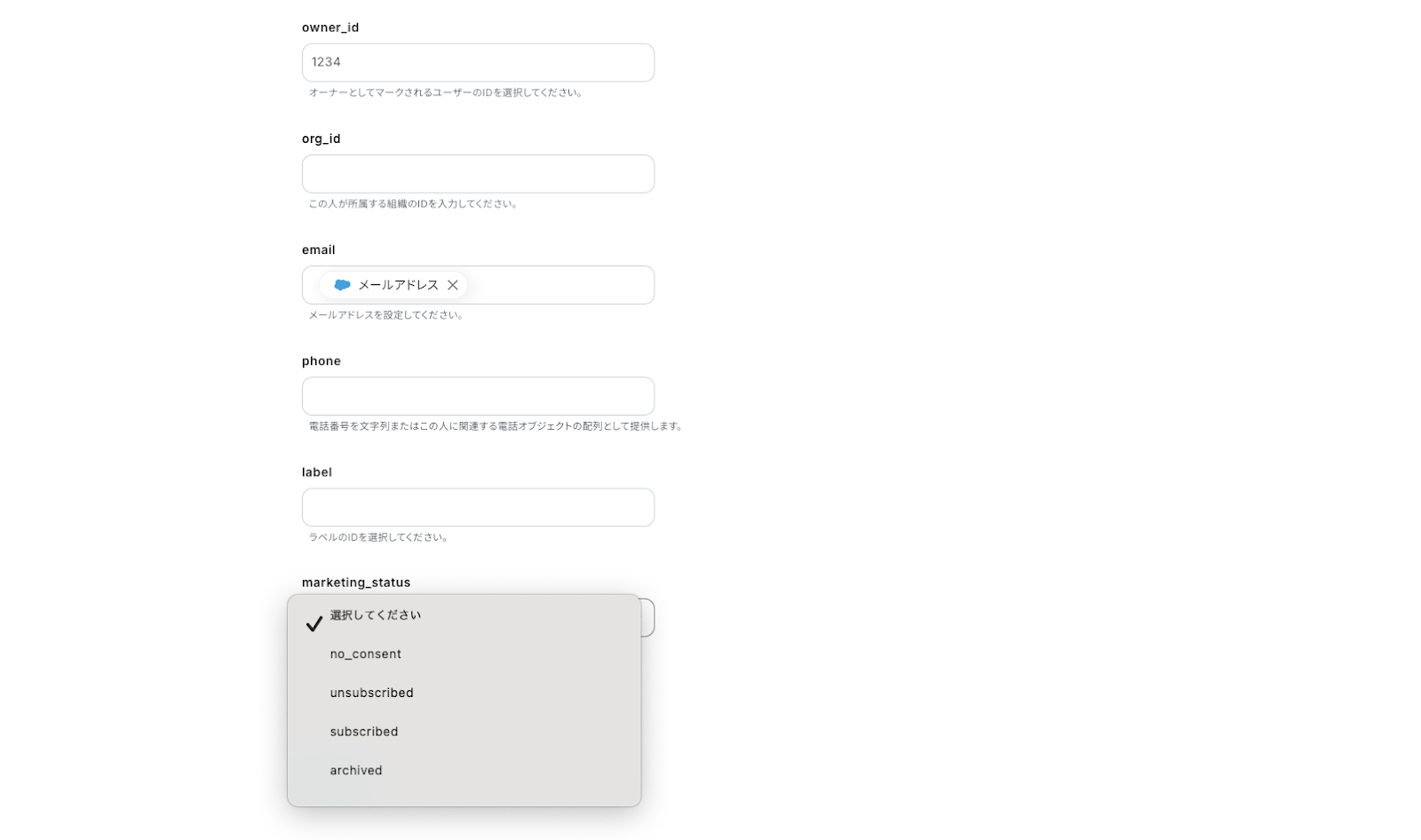
設定後、[テスト]を押します。
テストに成功すると、以下のように表示されるので、エラーがないことを確認して『保存する』を押しましょう。
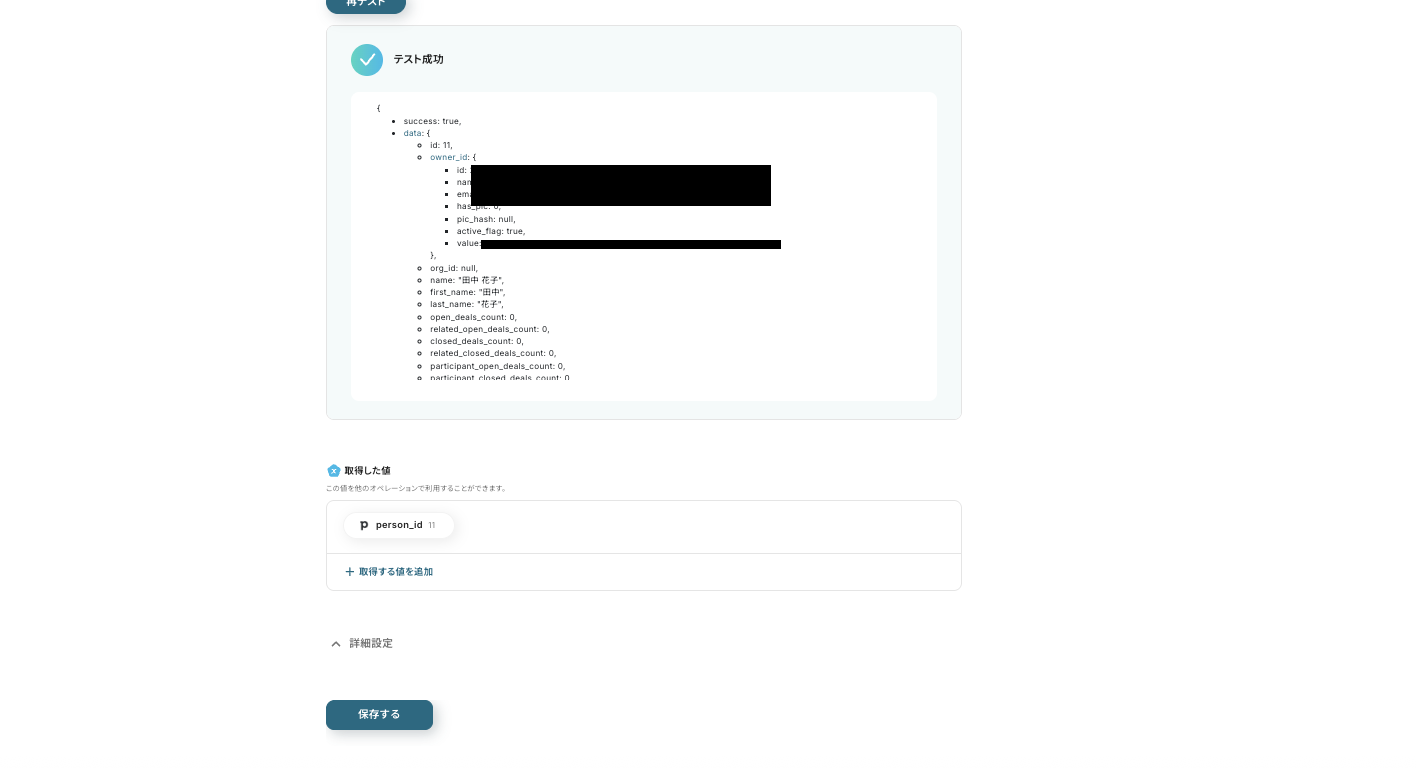
ステップ5:Pipedriveでリードを作成する設定
最後に、3つ目の「リードを作成」をクリックします。
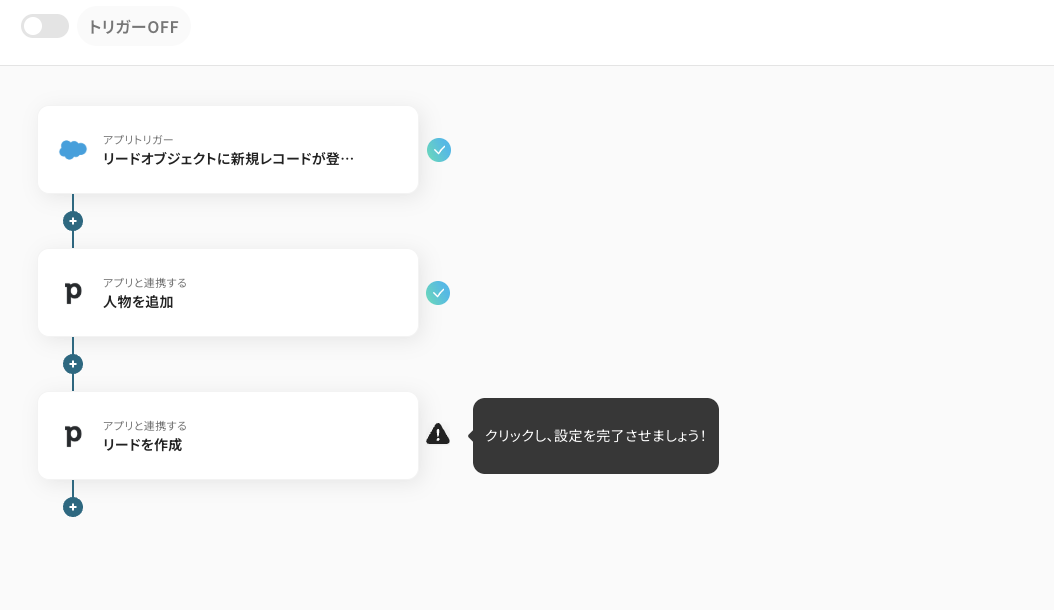
連携するアカウント情報を確認して、[次へ]を押しましょう。
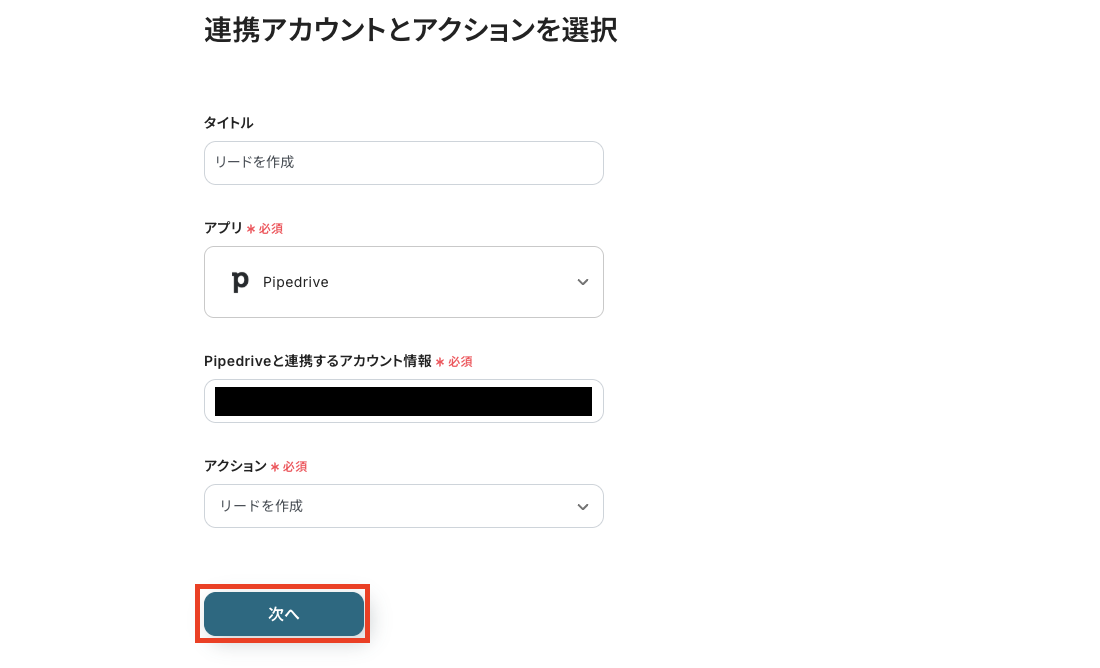
「title」を始めとする項目には、以下の画像のように、前ステップで取得した値を設定しましょう。
このように取得した値を変数として引用することで、フローボット起動毎に異なる値が反映されます。
固定値を入れたまま設定してしまうと、毎回同じ値が登録されるのでご注意ください。
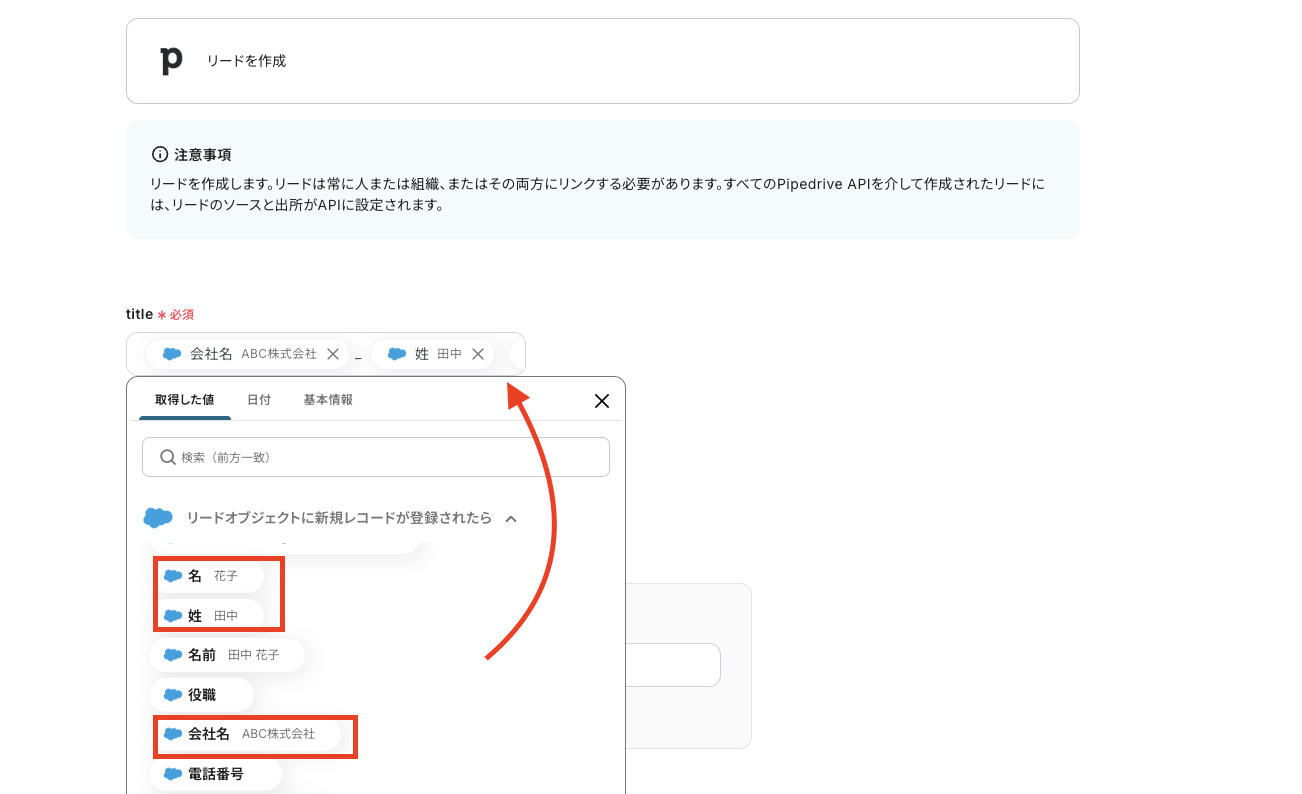
「owner_id」「label_id」は、前ステップと同様に、入力バーをクリックすると、連携したアカウントに基づいた情報が表示されます。
こちらから該当するものを選択しましょう。
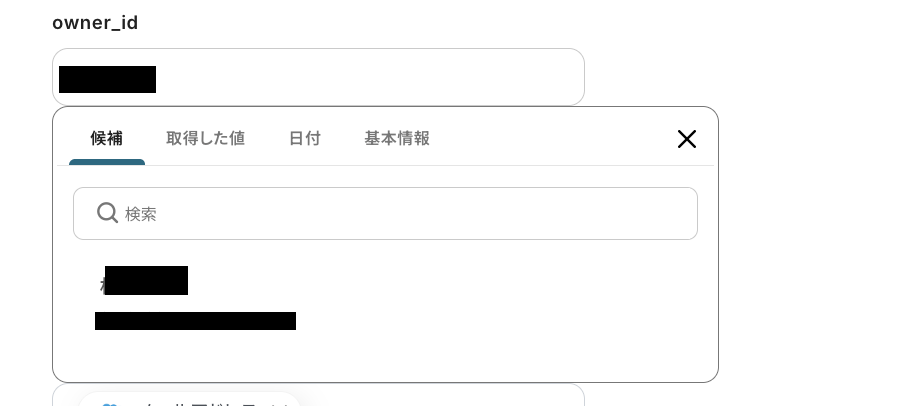
その他の項目は『候補』やプルダウンから情報を選択したり、運用状況に合わせて適宜入力してください。
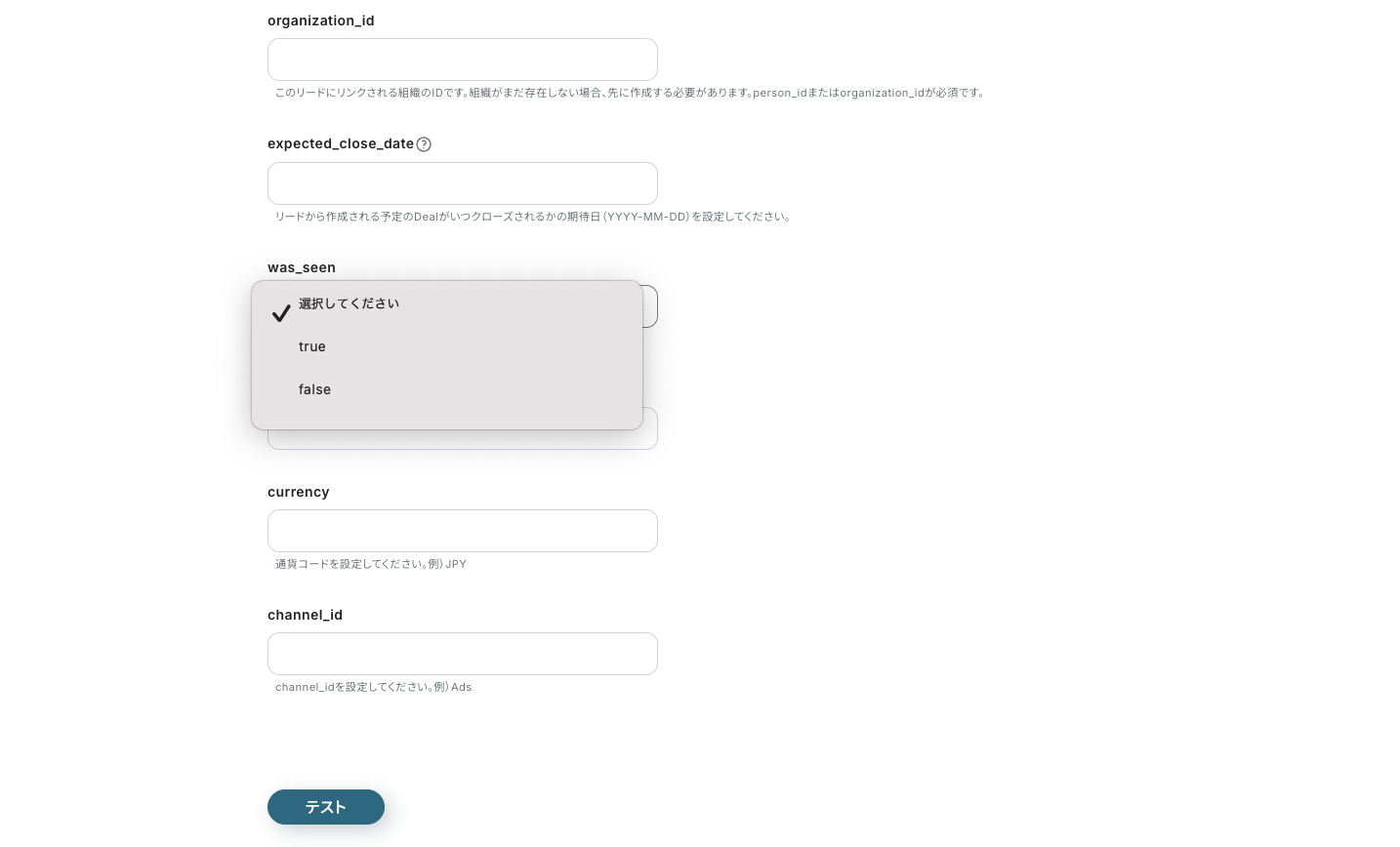
情報を設定し終わったら[テスト]を押しましょう。
テストに成功すると、以下のように表示されて実際にPipedriveでリード情報が追加されます。
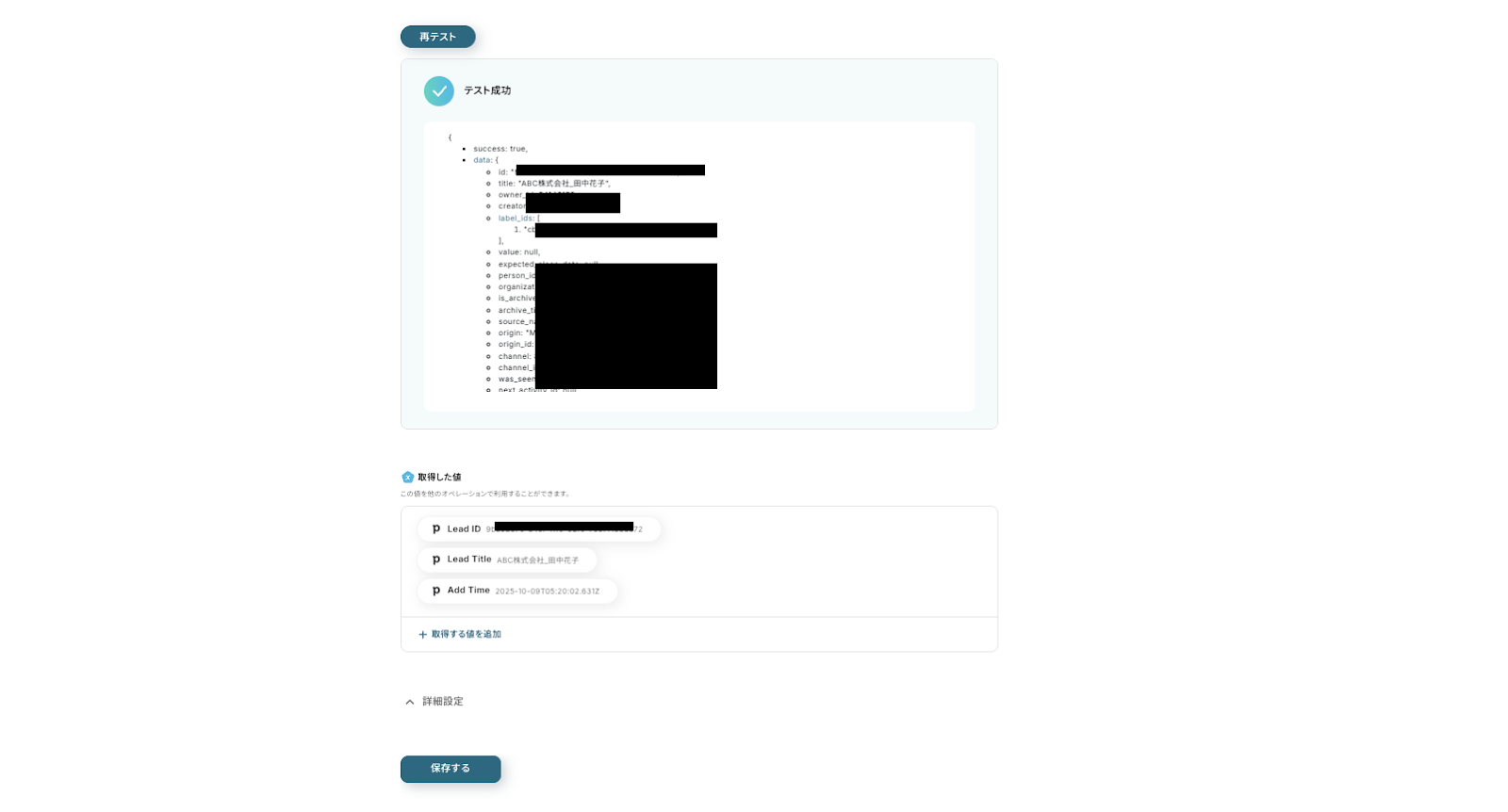
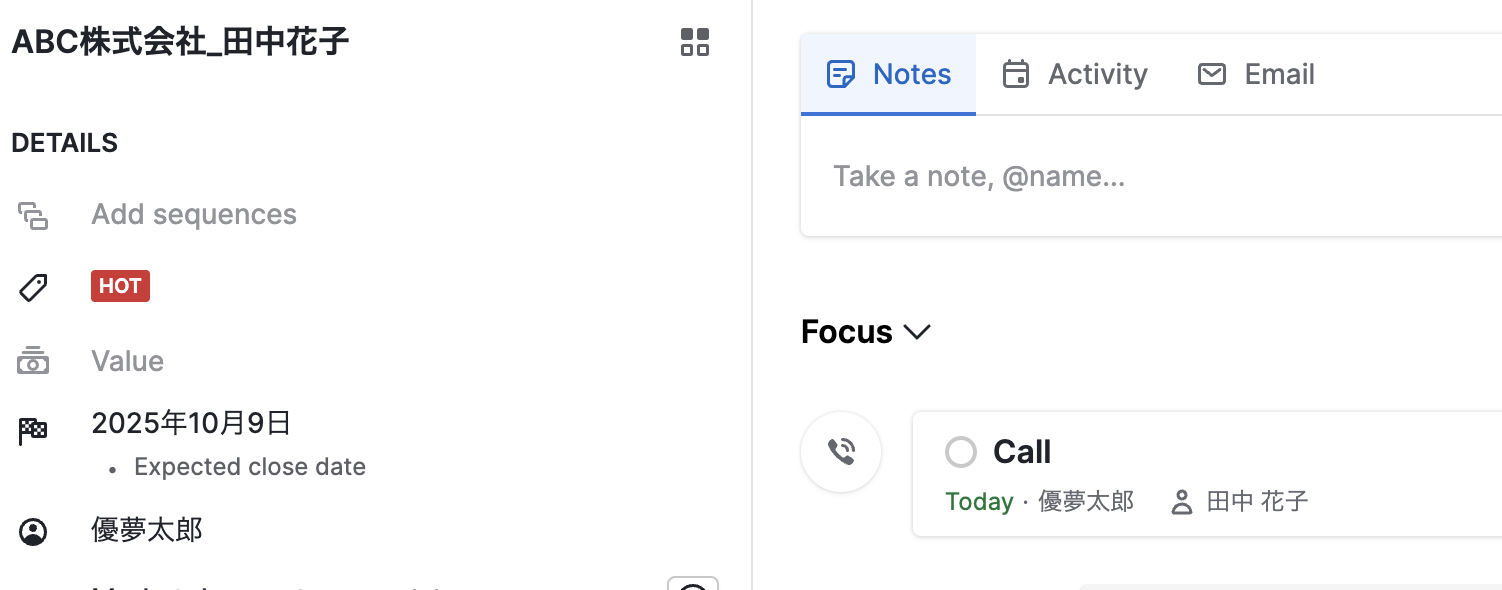
設定した内容が反映されていましたか?
登録内容に問題がなければ、『保存する』をクリックします。
これで設定完了です!お疲れ様でした!
ステップ6:トリガーをONにして起動準備完了
以下の画面がポップアップ表示されるので、赤枠部分「トリガーをON」をクリックすることで、フローボットが自動で起動します。
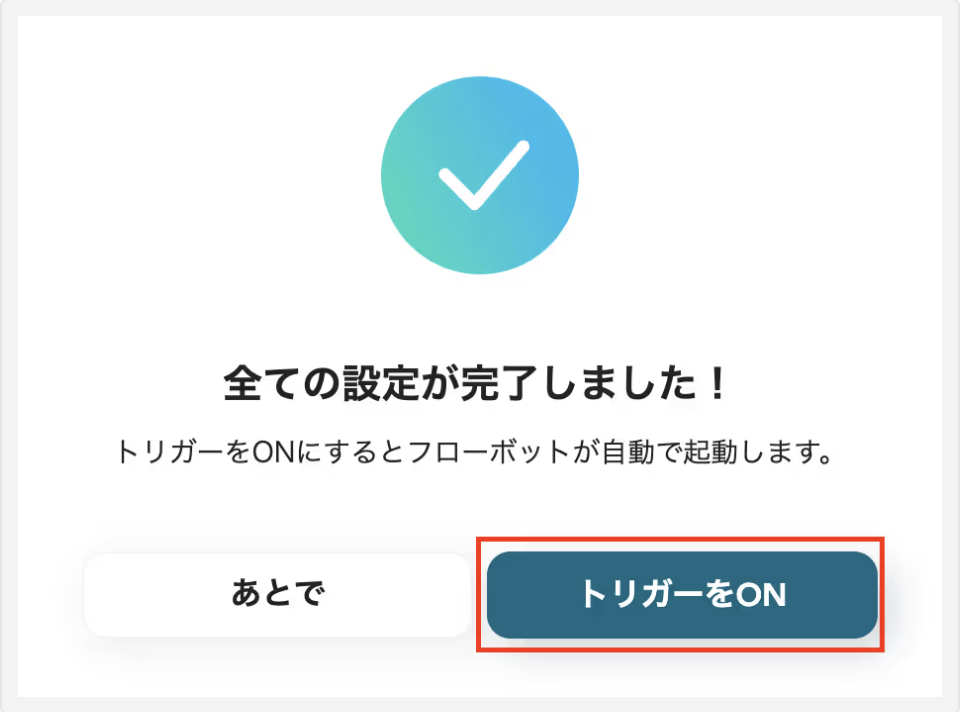
簡単に自動化フローボットが作成できましたね!
PipedriveのデータをSalesforceに連携したい場合
今回はSalesforceからPipedriveへデータを連携する方法をご紹介しました。
逆にPipedriveでのアクションをきっかけにSalesforceへデータを連携させたい場合もあるかと思います。
そのようなケースに対応できるテンプレートも用意していますので、ぜひご活用ください。
Pipedriveで取引が追加されたら、Salesforceにレコードを登録する
Pipedriveをメインの営業管理ツールとして利用しており、取引が発生した際にその情報をSalesforceにも記録したい場合に便利な連携です。
この自動化により、Pipedriveでの取引追加をトリガーとしてSalesforceに自動でレコードが登録されるため、情報の集約やレポート作成の手間を削減できます。
Pipedriveで取引が追加されたら、Salesforceにレコードを登録する
試してみる
■概要
PipedriveとSalesforceを併用する中で、取引情報を手作業で転記する業務に手間を感じていませんか?
こうした手作業でのデータ入力は、時間がかかるだけでなく入力ミスといったヒューマンエラーの原因にもなりがちです。
このワークフローを活用すれば、Pipedriveで新しい取引が追加されると、Salesforceに関連レコードが自動で登録されるため、このようなデータ連携に関する課題をスムーズに解消できます。
■このテンプレートをおすすめする方
・PipedriveとSalesforce間のデータ連携を手作業で行い、効率化を模索している営業担当者の方
・Salesforceへのデータ入力漏れやミスを防ぎ、正確な情報管理の実現を目指す営業マネージャーの方
・複数のSaaS間のデータ連携を自動化し、チーム全体の生産性を向上させたいと考えている管理者の方
■注意事項
・Pipedrive、SalesforceのそれぞれとYoomを連携してください。
・Salesforceはチームプラン・サクセスプランでのみご利用いただけるアプリとなっております。フリープラン・ミニプランの場合は設定しているフローボットのオペレーションやデータコネクトはエラーとなりますので、ご注意ください。
・チームプランやサクセスプランなどの有料プランは、2週間の無料トライアルを行うことが可能です。無料トライアル中には制限対象のアプリを使用することができます。
Pipedriveに人物が登録されたら、Salesforceにレコードを追加する
Pipedriveで新しいコンタクト(人物)を追加した際に、その情報をSalesforceのリードや取引先責任者として自動で登録する連携です。
手作業によるデータ移行の手間を省くことで、顧客情報の一元管理を効率化し、両ツール間での情報齟齬を防ぐことができるでしょう。
Pipedriveに人物が登録されたら、Salesforceにレコードを追加する
試してみる
■概要
PipedriveとSalesforceを併用する中で、顧客データの二重入力や手作業での情報移行に手間を感じていませんか。
手作業による転記は時間がかかるだけでなく、入力ミスといったヒューマンエラーの原因にもなり得ます。
このワークフローを活用すれば、Pipedriveに新しい人物が登録された際に、その情報をSalesforceへ自動でレコードとして追加できるため、こうした課題をスムーズに解消し、データ管理を効率化します。
■このテンプレートをおすすめする方
・PipedriveとSalesforce間のデータ連携を手作業で行っている営業担当者の方
・SFA/CRMの二重入力によるミスや手間を解消したいと考えているチームリーダーの方
・PipedriveからSalesforceへのスムーズな顧客情報の同期を実現したいと考えている方
■注意事項
・Pipedrive、SalesforceのそれぞれとYoomを連携してください。
・Salesforceはチームプラン・サクセスプランでのみご利用いただけるアプリとなっております。フリープラン・ミニプランの場合は設定しているフローボットのオペレーションやデータコネクトはエラーとなりますので、ご注意ください。
・チームプランやサクセスプランなどの有料プランは、2週間の無料トライアルを行うことが可能です。無料トライアル中には制限対象のアプリを使用することができます。
SalesforceやPipedriveを使ったその他の自動化例
今回ご紹介した連携以外でも、SalesforceやPipedriveのAPIを活用してさまざまな業務を自動化することが可能です。
もし気になるものがあれば、こちらも試してみてください!
Salesforceを使った便利な自動化例
Salesforceと連携して、さまざまな業務の効率化を実現できます。
例えば、Sansanで名刺情報を登録すると、Salesforceに自動でリード情報が追加され、Tallyで回答が送信されると、Salesforceにレコードが追加されるなど、手作業を削減できるでしょう。
これにより、顧客管理が一元化され、時間の節約にもつながるため、営業チームやカスタマーサポート担当者に最適です。
Google スプレッドシートに行が追加されたら、Salesforceにも追加する
試してみる
■概要
Googleスプレッドシートで管理している顧客リストなどを、都度Salesforceに手作業で転記していませんか?このような定型的なデータ入力作業は時間がかかるだけでなく、コピー&ペーストのミスや入力漏れといったヒューマンエラーの原因にもなります。このワークフローを活用すれば、Googleスプレッドシートに行が追加されるだけでSalesforceへのレコード追加が自動化され、データ入力の課題をスムーズに解消できます。
■このテンプレートをおすすめする方
・GoogleスプレッドシートとSalesforce間のデータ転記に手間を感じている営業担当者の方
・手作業による入力ミスをなくし、顧客データの一貫性と正確性を高めたいと考えている方
・Salesforceへのデータ登録業務を効率化し、よりコアな業務に集中したいと考えている方
■注意事項
・SalesforceとGoogle スプレッドシートのそれぞれとYoomを連携してください。
・トリガーは5分、10分、15分、30分、60分の間隔で起動間隔を選択できます。
・プランによって最短の起動間隔が異なりますので、ご注意ください。
・Salesforceはチームプラン・サクセスプランでのみご利用いただけるアプリとなっております。フリープラン・ミニプランの場合は設定しているフローボットのオペレーションやデータコネクトはエラーとなりますので、ご注意ください。
・チームプランやサクセスプランなどの有料プランは、2週間の無料トライアルを行うことが可能です。無料トライアル中には制限対象のアプリを使用することができます。
Salesforceから指定の顧客をIntercomのコンタクトに登録する
試してみる
Salesforceから指定の顧客をIntercomのコンタクトに登録するフローです。
Salesforceでステータスが変更されたらファイルをDropboxに保存する
試してみる
Salesforceでステータスが変更されたらファイルをDropboxに保存するフローです。
Salesforceの商談情報が登録されたらSlackに通知する
試してみる
Salesforceの商談情報が新しく登録されたら、Slackに通知するフローです。
SalesforceのTo Doがクローズに更新されたらGitHubのIssueに反映する
試してみる
■概要
「SalesforceのTo Doがクローズに更新されたらGitHubのIssueに反映する」フローは、SalesforceとGitHubの連携を活用した業務ワークフローです。
商談が成立すると自動的にGitHubのIssueにも反映されるため、営業と開発チーム間の情報共有がスムーズになります。
手動でのデータ転記を省略し、データ更新を迅速化することで、業務効率を大幅に向上させます。
■このテンプレートをおすすめする方
・Salesforceを用いてTo Do管理を行い、GitHubでプロジェクト管理をしている営業・開発チームの方
・SalesforceとGitHubの連携を自動化し、業務効率を改善したいと考えているプロジェクトマネージャーの方
・営業から開発への情報伝達を迅速かつ正確に行いたい企業の方
■注意事項
・SalesforceとGitHubのそれぞれとYoomを連携してください。
・分岐はミニプラン以上、Salesforceはチームプラン・サクセスプランでのみご利用いただけるアプリとなっております。フリープラン・ミニプランの場合は設定しているフローボットのオペレーションやデータコネクトはエラーとなりますので、ご注意ください。
・チームプランやサクセスプランなどの有料プランは、2週間の無料トライアルを行うことが可能です。無料トライアル中には制限対象のアプリを使用することができます。
Salesforceのリード情報をもとにSMSLINKから定型メールを送信する
試してみる
Salesforceのリード情報をもとにSMSLINKから定型メールを送信するフローです。
Sansanに名刺情報が登録されたらSalesforceにリード情報として登録する
試してみる
Sansanに名刺情報が登録されたら、Salesforceにもリードとして連携するフローボットです。Sansanに名刺情報が登録されたことを検知して自動的にフローボットが起動します。
Trelloのカードが更新されたらSalesforceで商談レコードを作成する
試してみる
■概要
「Trelloのカードが更新されたらSalesforceで商談レコードを作成する」フローは、プロジェクト管理と営業活動をシームレスに連携させる業務ワークフローです。
Trelloでプロジェクトの進行状況やタスクが更新される度に、自動的にSalesforceに商談レコードが作成されます。
これにより、手動でのデータ入力や情報の二重管理が不要になり営業チームはより効率的に活動に専念できます。また、素早い情報共有が可能となり、チーム全体の連携も強化されます。
■このテンプレートをおすすめする方
・Trelloでプロジェクト管理を行いながら、Salesforceでの営業活動を効率化したい営業担当者の方
・手動でTrelloの情報をSalesforceに入力しているため、時間と労力を節約したいビジネスオペレーターの方
・チーム間での情報共有を自動化し、業務プロセスを一元化したいプロジェクトマネージャーの方
・TrelloとSalesforceを既に活用しており、これらの連携を強化したいIT担当者の方
■注意事項
・Trello、SalesforceのそれぞれとYoomを連携してください。
・Salesforceはチームプラン・サクセスプランでのみご利用いただけるアプリとなっております。フリープラン・ミニプランの場合は設定しているフローボットのオペレーションやデータコネクトはエラーとなりますので、ご注意ください。
・チームプランやサクセスプランなどの有料プランは、2週間の無料トライアルを行うことが可能です。無料トライアル中には制限対象のアプリを使用することができます。
Tallyで回答が送信されたら、Salesforceにレコードを追加する
試してみる
■概要
Tallyのフォームで集めたお問い合わせやイベント申込情報を、手作業でSalesforceに転記していませんか?この作業は時間がかかるだけでなく、入力ミスや対応の遅れにつながることもあります。このワークフローを活用すれば、Tallyでフォームが送信されたタイミングで、Salesforceに自動でレコードが追加されるため、こうした課題を解消し、顧客情報管理を効率化します。
■このテンプレートをおすすめする方
・Tallyで集めた情報をSalesforceに手作業で入力しているマーケティングや営業担当者の方
・フォームからのリード情報を迅速にSalesforceに反映させたいと考えている方
・手作業によるデータ入力のミスをなくし、情報の正確性を高めたいと考えている方
■注意事項
・Tally、SalesforceのそれぞれとYoomを連携してください。
・Salesforceはチームプラン・サクセスプランでのみご利用いただけるアプリとなっております。フリープラン・ミニプランの場合は設定しているフローボットのオペレーションやデータコネクトはエラーとなりますので、ご注意ください。
・チームプランやサクセスプランなどの有料プランは、2週間の無料トライアルを行うことが可能です。無料トライアル中には制限対象のアプリを使用することができます。
・データベースを操作するオペレーションで、レコード追加や更新を行う際は、Salesforceの入力形式に沿って設定を行ってください。例えば、Salesforceの入力形式が選択式かつ英語入力の場合、選択肢に存在しない値や異なる言語で入力した値はエラーとなりますのでご注意ください。
Zendeskでチケットが作成されたらSalesforceに連携する
試してみる
Zendeskにチケットが作成されたら、Salesforceの取引先オブジェクトの活動にチケット内容を連携することが可能です。
Pipedriveを使った便利な自動化例
Pipedriveでリードや取引情報が登録されると、NotionやOneDrive、Brevoなどのツールに自動で反映されます。
これにより、顧客データの一元管理が可能になり、営業活動のスピードと精度が向上するでしょう。
Google Chatへの通知やTrelloへのカード作成も自動化され、情報共有やタスク管理がより効率的に行えるようになります。
Apolloで登録されたコンタクト情報をPipedriveに追加する
試してみる
Apolloで登録されたコンタクト情報をPipedriveに追加するフローです。
Google スプレッドシートで行が更新されたらPipedriveの取引情報も更新する
試してみる
Googleスプレッドシートで行が更新されたらPipedriveの取引情報も更新するフローです。
HubSpotにコンタクトが作成されたら、Pipedriveにリードを作成する
試してみる
HubSpotに新しいコンタクトが作成されたら、Pipedriveにリードを作成するフローです。
Intercomでユーザーが新しい会話を作成したら、Pipedriveでノートを追加する
試してみる
■概要
Intercomでの顧客との新しい会話を、手作業でPipedriveに転記する際、手間や入力ミスが発生していませんか?
特に、問い合わせが多数発生する状況では、情報の転記漏れがビジネス機会の損失に繋がりかねません。
このワークフローを活用することで、IntercomとPipedriveの連携が自動化され、新しい会話の開始をトリガーに、Pipedriveのノートに情報が自動で追加されるため、こうした課題を円滑に解消します。
■このテンプレートをおすすめする方
・Intercomでの顧客対応とPipedriveでの顧客管理を両立しているカスタマーサポート担当者の方
・Intercomでの会話内容をもとに、Pipedriveへの情報入力を手作業で行っている営業担当者の方
・問い合わせ情報管理のプロセスを効率化し、対応の迅速化を図りたいチームリーダーの方
■注意事項
・Intercom、PipedriveのそれぞれとYoomを連携してください。
・Intercomのマイアプリ連携方法は下記をご参照ください。
https://intercom.help/yoom/ja/articles/5723277
・IntercomのWebhookの設定方法は下記をご参照ください。
https://intercom.help/yoom/ja/articles/6003975
Outlookで特定件名のメールを受信したら、Pipedriveでリードを作成する
試してみる
■概要
Outlookで受信した問い合わせメールの内容を、CRM/SFAツールであるPipedriveへ手作業で転記するのは手間がかかり、入力ミスも起こりがちではないでしょうか。特に、重要なリード情報を扱うPipedriveと、コミュニケーションの起点となるOutlookの連携は、営業活動の効率を左右します。
このワークフローは、Outlookでの特定件名のメール受信をトリガーに、AIがメール本文から情報を抽出し、Pipedriveへ自動でリードを作成するものであり、こうした定型業務の効率化を実現します。
■このテンプレートをおすすめする方
・PipedriveとOutlookを日常的に利用し、リード管理を手作業で行っている営業担当者の方
・Outlook経由の問い合わせ対応で、Pipedriveへの情報入力漏れや遅延を防ぎたいと考えている方
・営業チーム全体の業務効率化を目指し、PipedriveとOutlookの連携方法を探しているマネージャーの方
■注意事項
・Outlook、PipedriveのそれぞれとYoomを連携してください。
・Microsoft365(旧Office365)には、家庭向けプランと一般法人向けプラン(Microsoft365 Business)があり、一般法人向けプランに加入していない場合には認証に失敗する可能性があります。
・トリガーは5分、10分、15分、30分、60分の間隔で起動間隔を選択できます。
・プランによって最短の起動間隔が異なりますので、ご注意ください。
Pipedriveでリードが追加されたら、分析してTrelloで新しいカードを作成する
試してみる
■概要
Pipedriveで管理している顧客情報を、タスク管理のためにTrelloへ一つひとつ手作業で転記していませんか?
このような繰り返し作業は手間がかかるだけでなく、情報の入力漏れといったミスに繋がる可能性もあります。
このワークフローを活用すれば、PipedriveとTrelloの連携を自動化でき、新しいリードが追加されると、その情報をAIが分析してTrelloにタスクカードを自動で作成するため、営業からタスク管理までの一連のプロセスを円滑に進めることが可能です。
■このテンプレートをおすすめする方
・Pipedriveでリード情報を管理し、Trelloでタスク管理を行っている営業担当者の方
・PipedriveとTrello間の情報転記作業に手間を感じ、業務を効率化したいと考えている方
・営業活動で得た情報をチームでスムーズに共有し、タスクの抜け漏れを防ぎたいマネージャーの方
■注意事項
・Pipedrive、TrelloのそれぞれとYoomを連携してください。
Pipedriveで人物が追加されたら、Brevoにコンタクトを作成する
試してみる
■概要
Pipedriveで管理している顧客情報を、Brevoへ手動で登録する作業は手間がかかり、転記ミスや登録漏れのリスクも伴います。このワークフローを活用すれば、Pipedriveに新しい人物が追加されると、自動でBrevoへコンタクトが作成されるため、BrevoとPipedrive間のデータ連携をスムーズに行うことが可能です。手作業による非効率な業務を解消し、より重要な業務に集中できます。
■このテンプレートをおすすめする方
・PipedriveからBrevoへの顧客情報の登録を手作業で行い、非効率だと感じている方
・BrevoとPipedriveの連携におけるデータ入力ミスや、登録漏れを防ぎたいと考えている方
・顧客データ管理を効率化し、より迅速なマーケティング施策の実行を目指している担当者の方
■注意事項
・Pipedrive、BrevoのそれぞれとYoomを連携してください。
Pipedriveで取引が追加されたら、Notionデータベースに追加する
試してみる
■概要
Pipedriveで管理している取引情報を、別途Notionのデータベースにも手作業で入力していませんか?この二重入力は手間がかかるだけでなく、入力ミスや転記漏れの原因にもなり得ます。このワークフローを活用すれば、Pipedriveに新しい取引が追加されると、関連する人物や組織の情報とあわせてNotionへ自動でレコードが追加されます。PipedriveとNotionの連携を自動化し、データ管理を効率化しましょう。
■このテンプレートをおすすめする方
・PipedriveとNotionを併用し、取引情報を手作業で転記している方
・PipedriveとNotionのデータ連携を自動化して、営業活動を効率化したい方
・手作業によるデータ入力ミスをなくし、情報の正確性を高めたいと考えている方
■注意事項
・Pipedrive、NotionのそれぞれとYoomを連携してください。
Pipedriveで取引先が登録されたらOneDriveに取引先ごとのフォルダを作成する
試してみる
Pipedriveで取引先が登録されたらOneDriveに取引先ごとのフォルダを作成するフローです。
Pipedriveにリードが登録されたら、Google Chatに通知する
試してみる
Pipedriveに新しいリードが登録されたら、Google Chatのスペースに通知するフローです。
まとめ
本記事では、SalesforceとPipedriveのデータを自動連携する方法について解説しました。
自動化フローボットを導入することで、これまで手作業で行っていたSalesforceとPipedrive間のデータ転記作業が減り、入力ミスや更新漏れの防止にもつながりそうです。面倒な事務作業を省略することで、顧客とのコミュニケーションや提案活動といった、本来注力すべきコア業務に集中できるようになるでしょう!
今回ご紹介したような業務自動化は、ノーコードツール「Yoom」を活用することで、プログラミングの知識がない方でも簡単に日常業務に取り入れることができます。
もし日々の繰り返し作業の自動化に少しでも興味を持っていただけたなら、ぜひこちらから無料登録して、Yoomがもたらす業務効率化を体験してみてください!
よくあるご質問
Q:特定の条件を満たすデータだけを連携できますか?
A:はい、可能です。Salesforceのアプリトリガーの後続オペレーションとして、「分岐オペレーション」を設定することにより、特定の条件を満たすデータだけを後続オペレーションに連携できます。
詳しい設定方法は「分岐」の設定方法をご確認ください。
- 「分岐する」オペレーションは、ミニプラン以上でご利用いただけます。
フリープランで利用するとエラーになってしまうのでご注意ください。
また、Salesforceをトリガーとする、分岐処理を含んだ自動化テンプレートもありますので、以下もチェックしてみてください。
Salesforceで特定条件に合う取引先が追加されたら、HarvestにClientを追加する
試してみる
■概要
SalesforceとHarvestを併用している環境で、取引先情報を手作業で二重に入力する手間や、転記ミスに課題を感じていませんか。このワークフローを活用することで、Salesforceで特定の条件に合致する取引先が追加された際に、自動でHarvestへクライアント情報を登録できます。SalesforceとHarvestの連携を自動化し、手作業による手間やヒューマンエラーをなくし、よりスムーズな業務フローを実現します。
■このテンプレートをおすすめする方
・SalesforceとHarvestを併用し、取引先やクライアント情報の管理を行っている方
・SalesforceからHarvestへのデータ手入力に時間がかかり、業務の重複を解消したい方
・SaaS間のデータ連携を自動化し、営業とバックオフィスの情報共有を円滑にしたい方
■注意事項
・SalesforceとHarvestのそれぞれとYoomを連携してください。
・トリガーは5分、10分、15分、30分、60分の間隔で起動間隔を選択できます。
・プランによって最短の起動間隔が異なりますので、ご注意ください。
・Salesforceはチームプラン・サクセスプランでのみご利用いただけるアプリ、分岐はミニプラン以上でご利用いただける機能となっております。フリープラン・ミニプランの場合は設定しているフローボットのオペレーションやデータコネクトはエラーとなりますので、ご注意ください。
・チームプランやサクセスプランなどの有料プランは、2週間の無料トライアルを行うことが可能です。無料トライアル中には制限対象のアプリを使用することができます。
Salesforceで特定条件の新規リードが登録されたら、boardに顧客を作成する
試してみる
■概要
Salesforceで管理しているリード情報を、案件・顧客管理ツールのboardに手作業で転記するのは手間がかかるうえ、入力ミスも発生しがちではないでしょうか。特に、特定の条件を満たす重要なリードへの迅速な対応はビジネスの成否を分けます。このワークフローは、Salesforceとboardを連携させることで、こうした課題を解決します。Salesforceに特定の条件を満たす新規リードが登録されると、自動でboardに顧客情報を作成し、業務の効率化と正確性の向上を実現します。
■このテンプレートをおすすめする方
・Salesforceとboardを併用しており、リード情報を手動で転記している営業担当者の方
・リード情報の入力ミスや対応漏れをなくし、データ管理を正確に行いたいチームリーダーの方
・Salesforceとboard間の連携を自動化し、営業プロセスの効率化を目指すマネージャーの方
■注意事項
・Salesforce、boardのそれぞれとYoomを連携してください。
・トリガーは5分、10分、15分、30分、60分の間隔で起動間隔を選択できます。
・プランによって最短の起動間隔が異なりますので、ご注意ください。
・【Salesforce】はチームプラン・サクセスプランでのみご利用いただけるアプリとなっております。フリープラン・ミニプランの場合は設定しているフローボットのオペレーションやデータコネクトはエラーとなりますので、ご注意ください。
・チームプランやサクセスプランなどの有料プランは、2週間の無料トライアルを行うことが可能です。無料トライアル中には制限対象のアプリを使用することができます。
・boardのマイアプリ連携方法は下記をご参照ください。
https://intercom.help/yoom/ja/articles/5561686
・分岐はミニプラン以上のプランでご利用いただける機能(オペレーション)となっております。フリープランの場合は設定しているフローボットのオペレーションはエラーとなりますので、ご注意ください。
・ミニプランなどの有料プランは、2週間の無料トライアルを行うことが可能です。無料トライアル中には制限対象のアプリや機能(オペレーション)を使用することができます。
Salesforceで特定条件の新規商談オブジェクトが登録されたら、Trelloにカードを作成する
試してみる
■概要
Salesforceで管理している商談情報を、Trelloのタスクカードに一つひとつ手作業で入力していませんか?こうした手作業は時間がかかるだけでなく、入力漏れや転記ミスといったヒューマンエラーの原因にもなりかねません。このワークフローは、SalesforceとTrelloの連携を自動化し、特定の条件を満たす新しい商談がSalesforceに登録されると、自動でTrelloにカードを作成するもので、これらの課題を解消し日々の業務を効率化します。
■このテンプレートをおすすめする方
・Salesforceの商談情報を基にTrelloでタスク管理を行っている営業担当者の方
・SalesforceとTrelloを連携させ、部門間の情報共有をスムーズにしたいと考えている方
・営業活動におけるタスク作成の抜け漏れを防ぎ、業務の正確性を高めたいマネージャーの方
■注意事項
・Salesforce、TrelloのそれぞれとYoomを連携してください。
・トリガーは5分、10分、15分、30分、60分の間隔で起動間隔を選択できます。
・プランによって最短の起動間隔が異なりますので、ご注意ください。
・【Salesforce】はチームプラン・サクセスプランでのみご利用いただけるアプリとなっております。フリープラン・ミニプランの場合は設定しているフローボットのオペレーションやデータコネクトはエラーとなりますので、ご注意ください。
・チームプランやサクセスプランなどの有料プランは、2週間の無料トライアルを行うことが可能です。無料トライアル中には制限対象のアプリを使用することができます。
・分岐はミニプラン以上のプランでご利用いただける機能(オペレーション)となっております。フリープランの場合は設定しているフローボットのオペレーションはエラーとなりますので、ご注意ください。
・ミニプランなどの有料プランは、2週間の無料トライアルを行うことが可能です。無料トライアル中には制限対象のアプリや機能(オペレーション)を使用することができます。
Q:連携する情報は自由に選択してマッピングできる?
A:Salesforceで登録した項目(例:名前、メールアドレスなど)を、変数としてPipedriveの該当する項目に自由に引用できます。
適切な項目に情報が自動登録されるので、設定画面で運用に沿った内容が連携可能です!
Q:連携が失敗した場合、どのように気づけますか?
A:進行中のフローボットがエラーで停止された場合、Yoomに登録したメールアドレス宛てに通知が届きます。
エラーの原因として、設定内容・フローボット起動時の取得した値の誤りやアプリの接続切れなどが挙げられます。
エラー時の対応方法についてはこちらをご覧ください。
Yoomお問い合わせ窓口